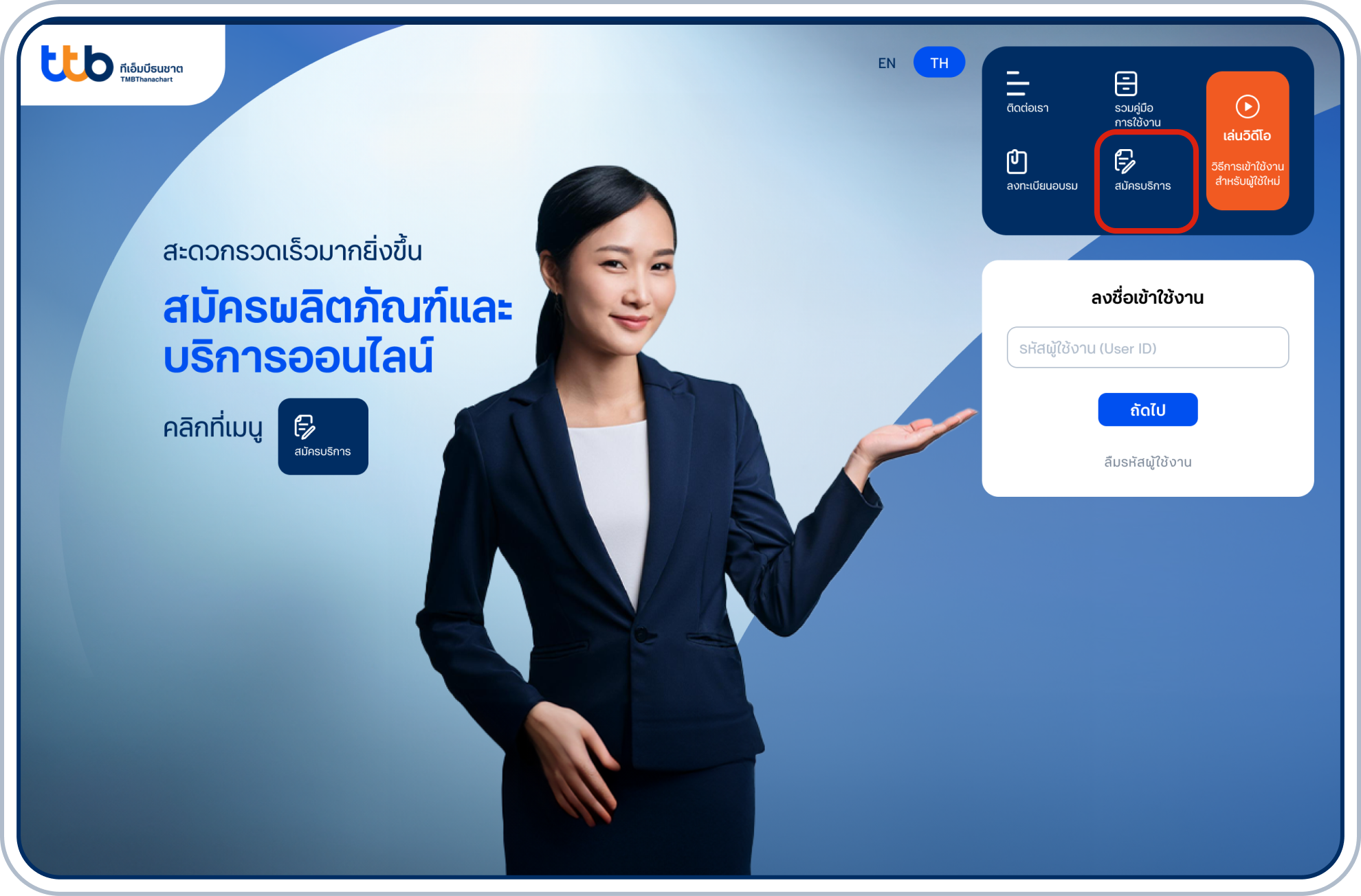
1
เข้าสู่หน้าแรกของเว็บไซต์ทีทีบี บิสสิเนสวัน และเลือกเมนู “สมัครบริการ” ที่แถบเมนูด้านมุมบนขวาของจอ
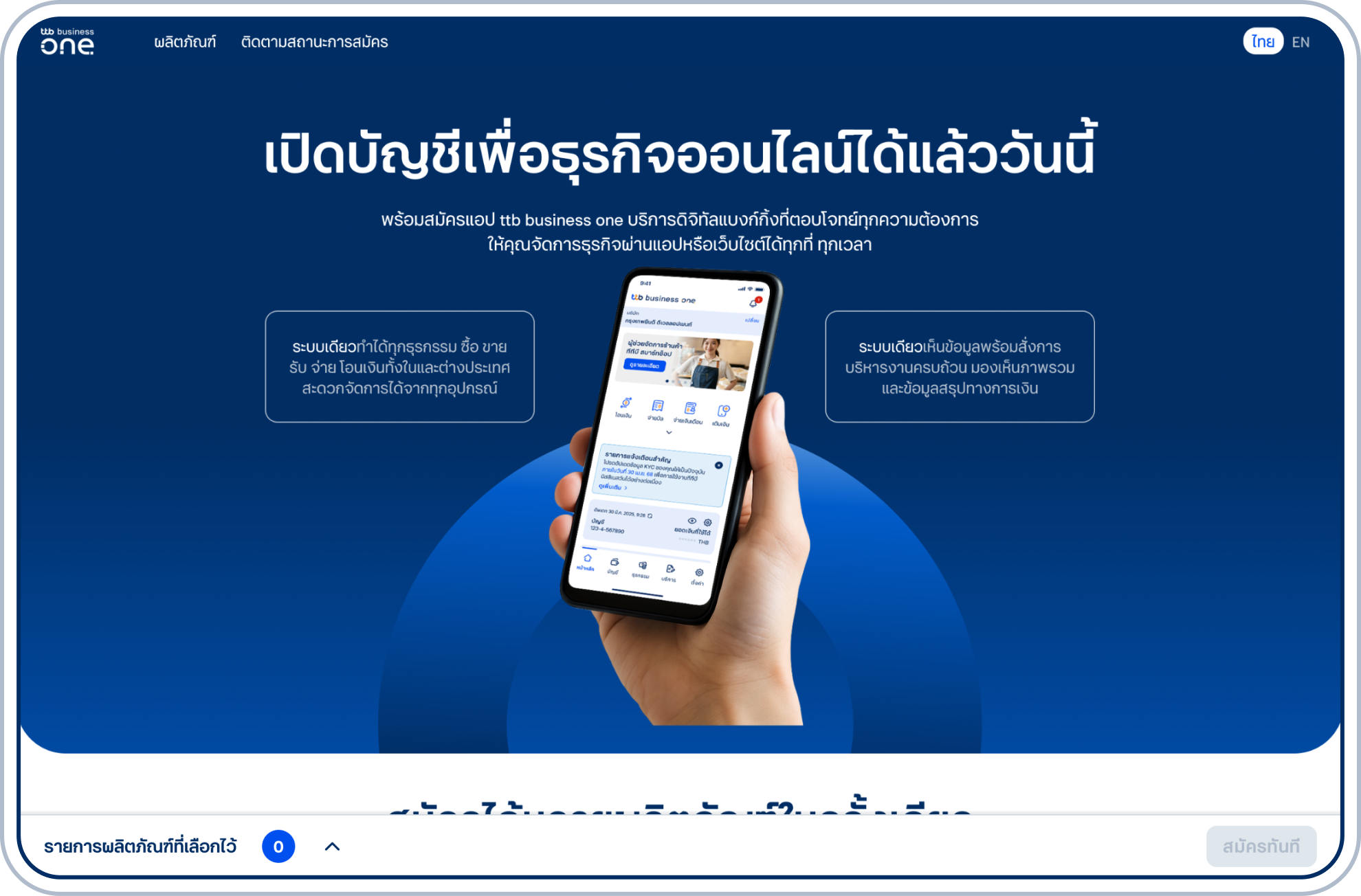
2
เข้าสู่หน้ารวมผลิตภัณฑ์และบริการเสริม แสดงแพ็กเกจผลิตภัณฑ์และผลิตภัณฑ์ทั้งหมด
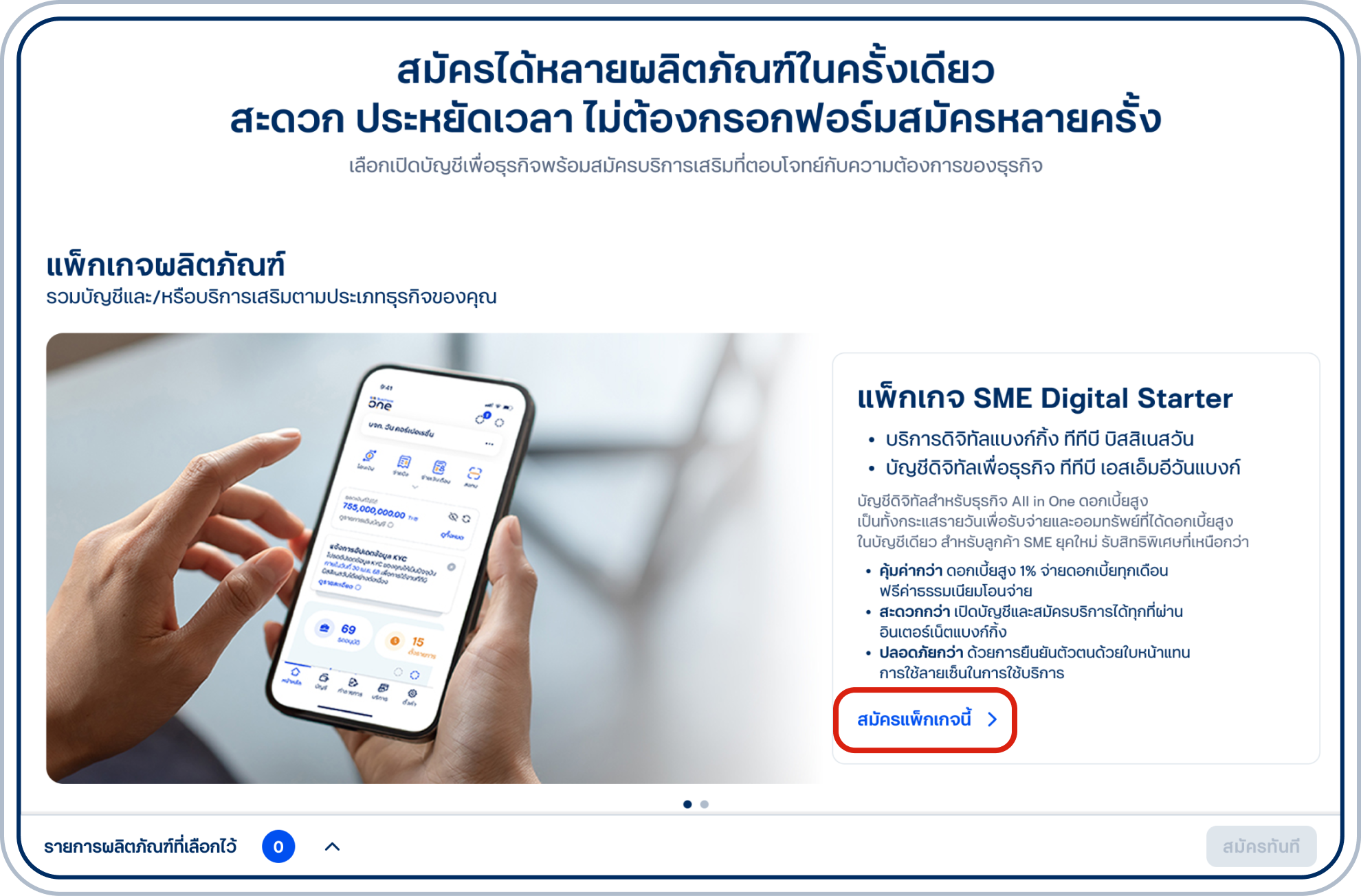
3A
กรณีเลือกสมัครแบบแพ็กเกจ สามารถเลือก “สมัครแพ็กเกจนี้” เพื่ออ่านรายละเอียดเพิ่มเติม- แพ็กเกจ SME Digital Starter (สำหรับลูกค้าใช้บนดิจิทัลเป็นหลัก)
- แพ็กเกจ SME Starter
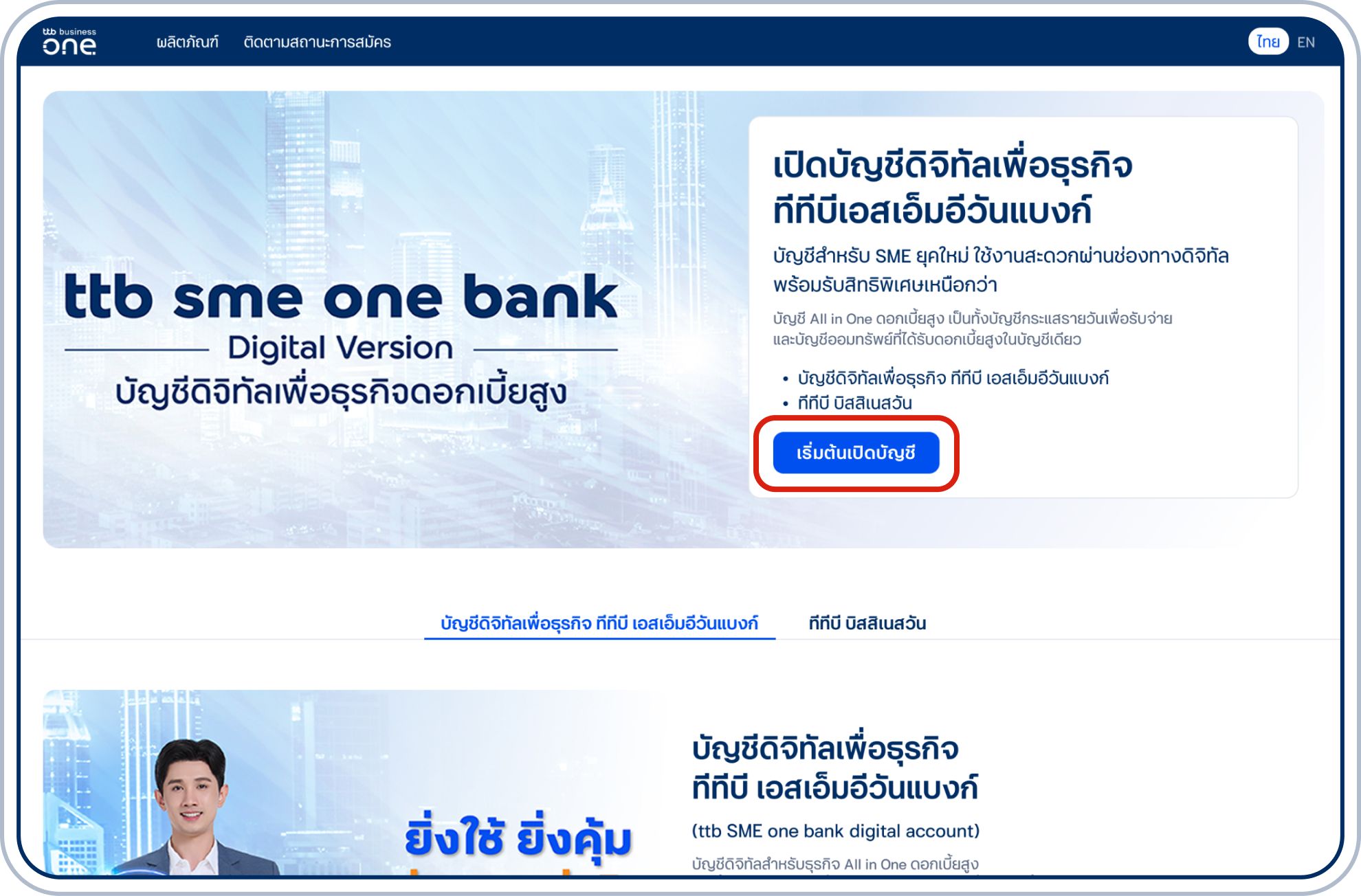
3B
แสดงรายละเอียดแพ็กเกจและเลือก “เริ่มต้นเปิดบัญชี” เพื่อดำเนินการต่อขั้นตอนที่ 6
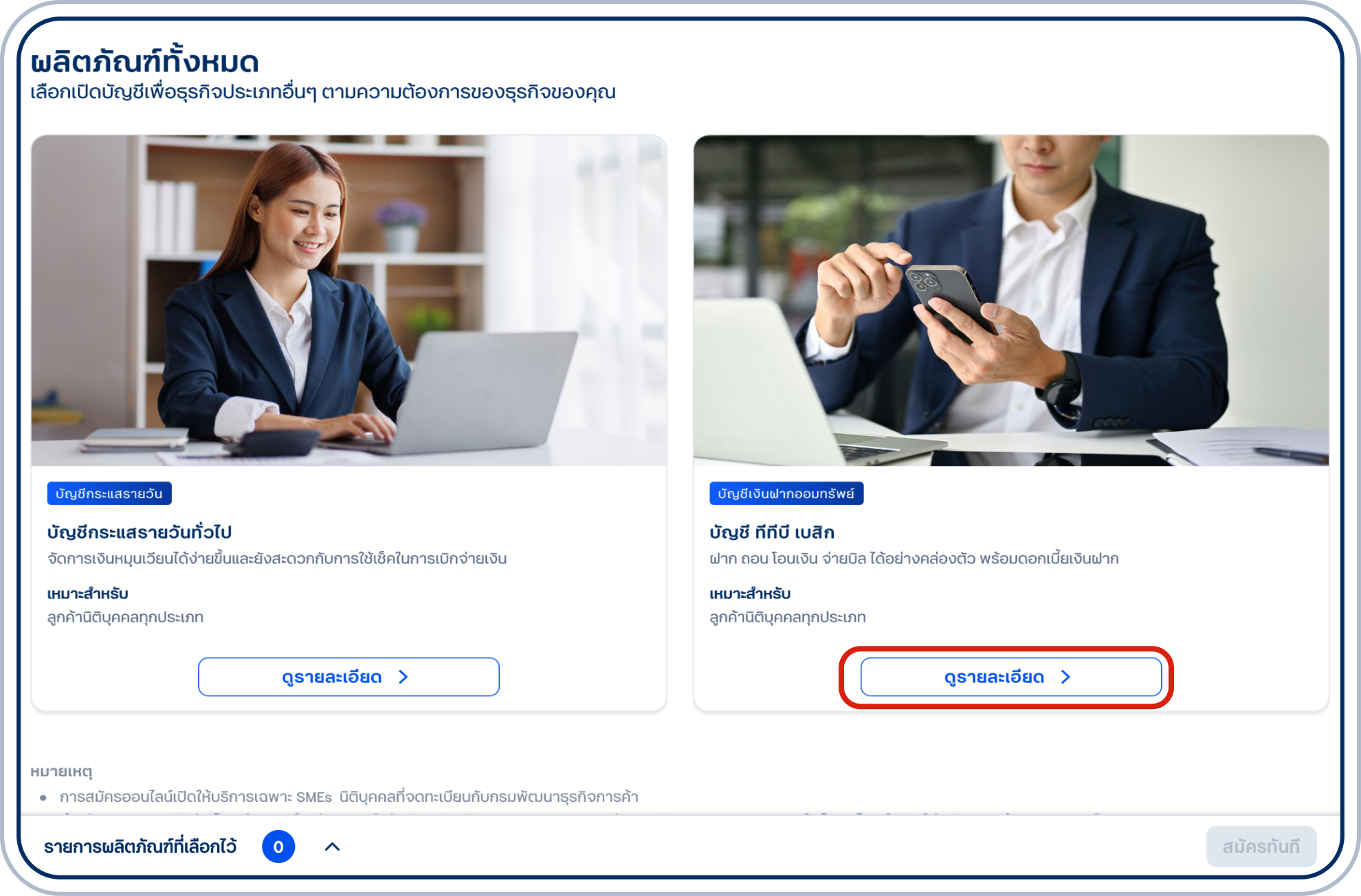
4A
กรณีต้องการสมัครผลิตภัณฑ์อื่น ไปที่หัวข้อ “ผลิตภัณฑ์ทั้งหมด” เลือก “ดูรายละเอียด” ของผลิตภัณฑ์ เพื่ออ่านรายละเอียดเพิ่มเติม
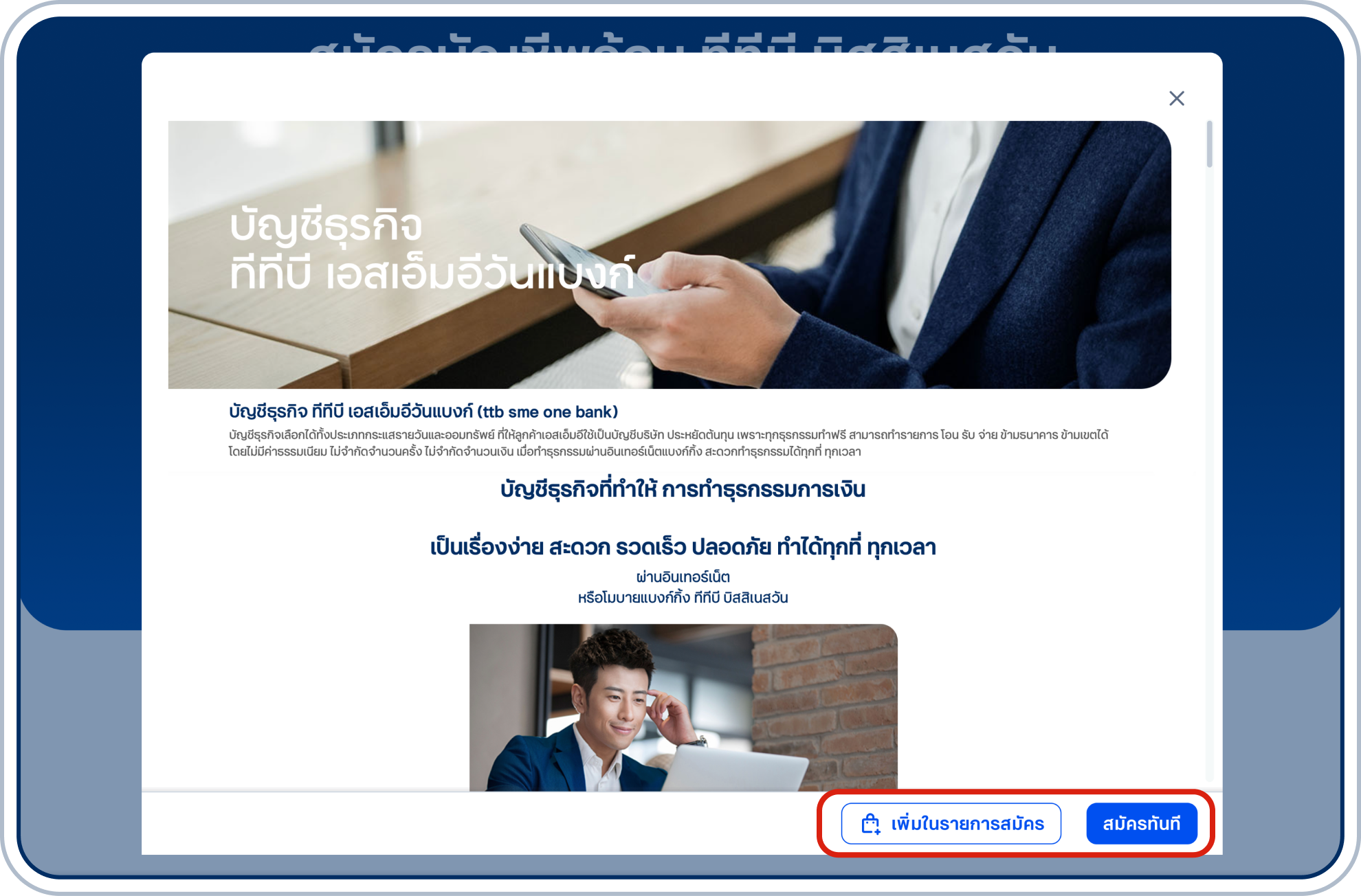
4B
แสดงรายละเอียดผลิตภัณฑ์เลือก “สมัครทันที” หากต้องการสมัคร 1 ผลิตภัณฑ์ หรือ
เลือก “เพิ่มในรายการสมัคร” หากต้องการสมัครพร้อมกันมากกว่า 1 ผลิตภัณฑ์
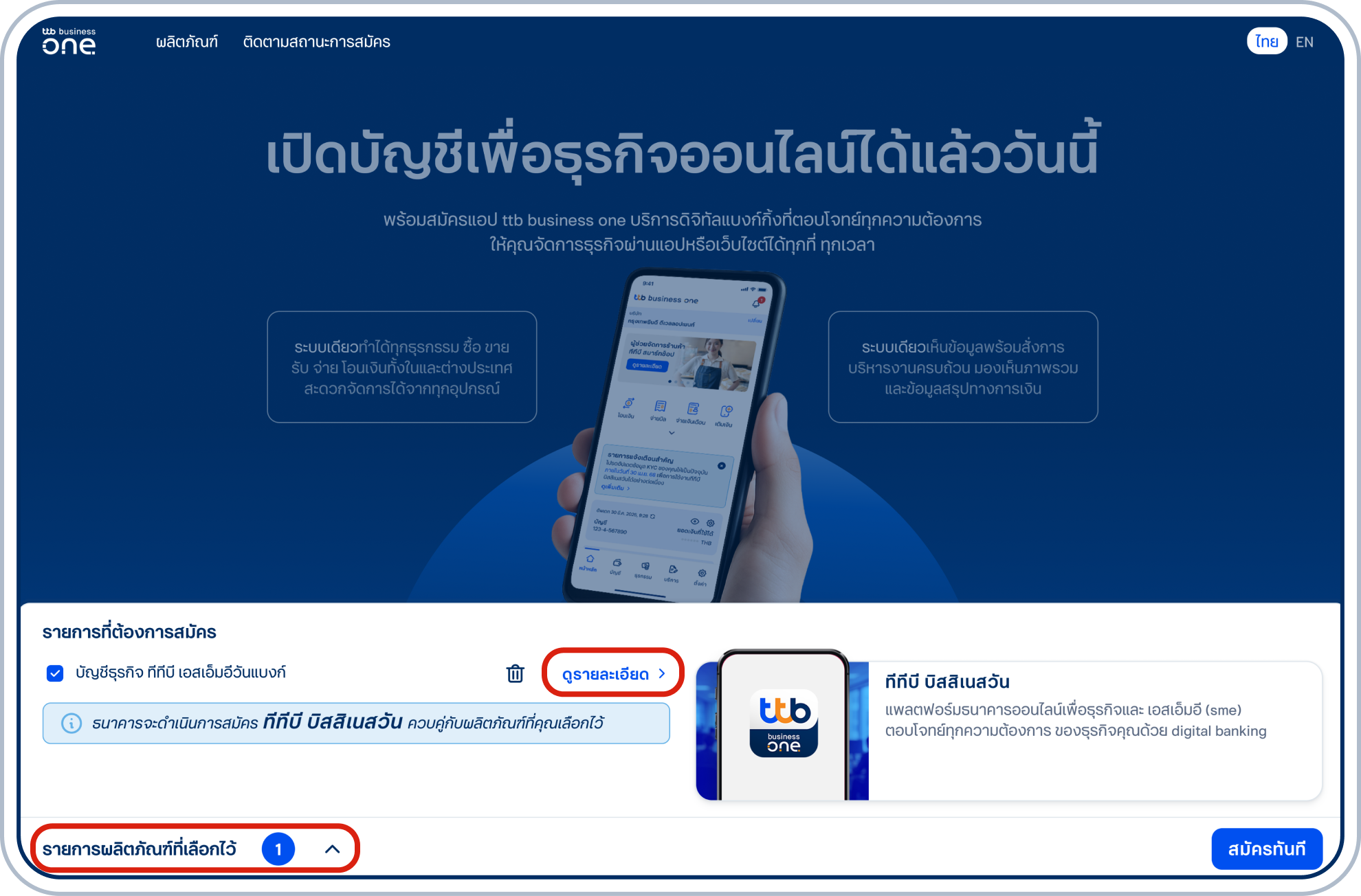
5
แสดงรายการที่ต้องการสมัคร เลือก “รายการผลิตภัณฑ์ที่เลือกไว้” ดูรายละเอียดผลิตภัณฑ์ เลือก “ดูรายละเอียด”
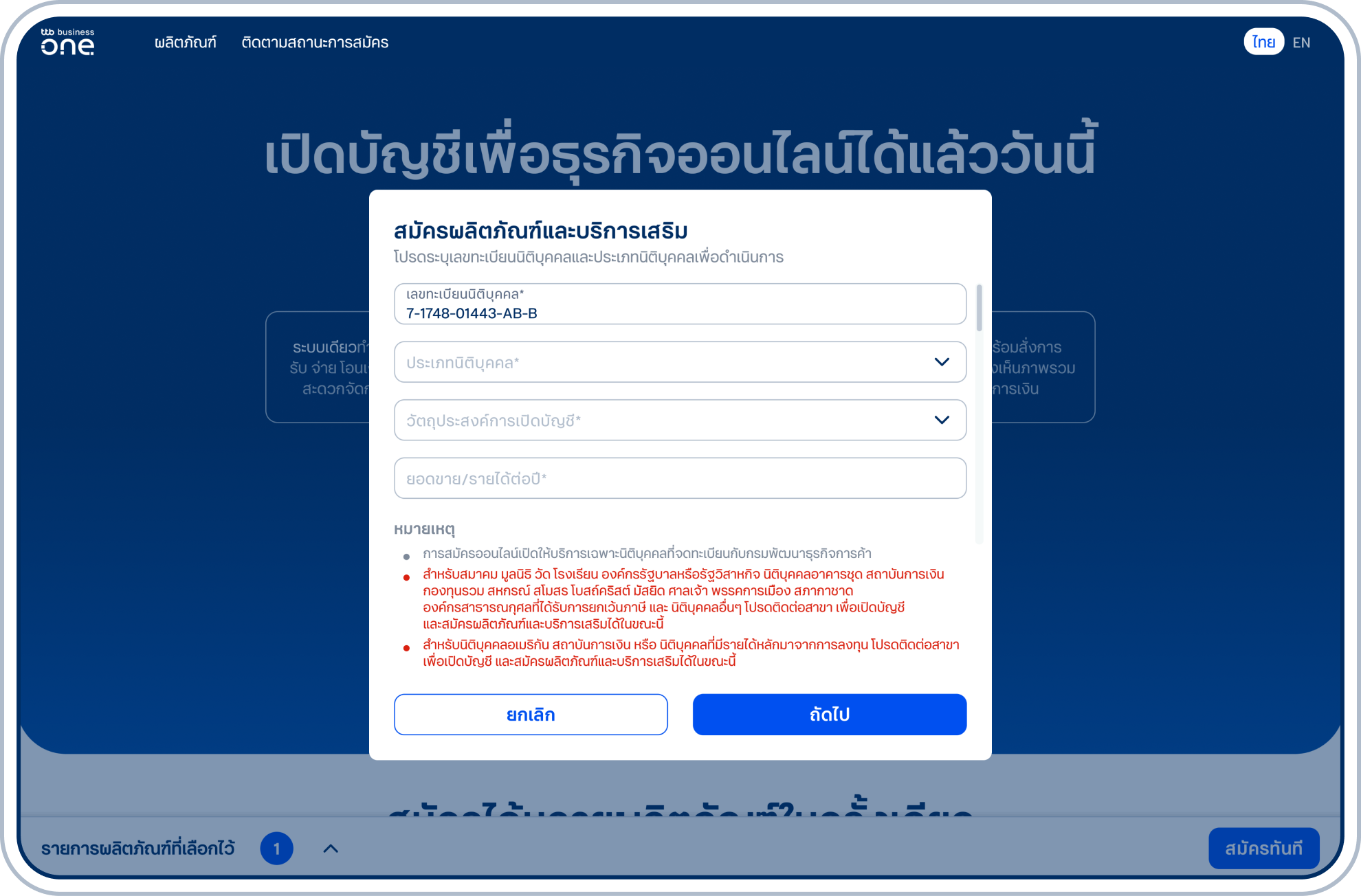
6
ระบุเลขทะเบียนนิติบุคคลและข้อมูลอื่นๆ และเลือก “ถัดไป” เพื่อตรวจสอบคุณสมบัติ โดย ณ ปัจจุบัน รองรับเฉพาะนิติบุคคลที่จดทะเบียนกับกรมพัฒนาธุรกิจการค้า สำหรับบางผลิตภัณฑ์จะสามารถสมัครได้เฉพาะนิติบุคคลที่มีรายได้ไม่เกิน 400 ล้านบาทเท่านั้น
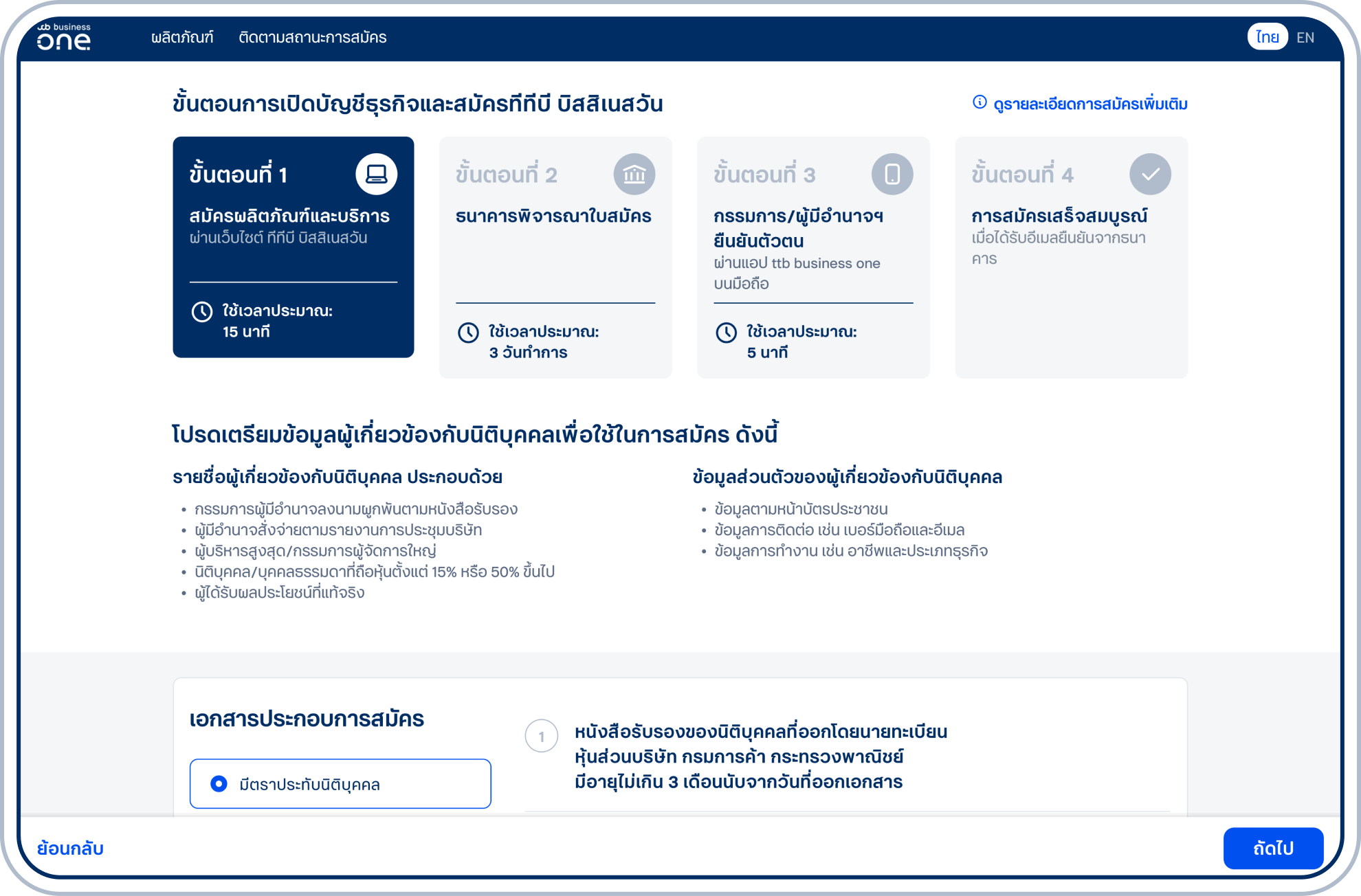
7
อ่านรายละเอียดขั้นตอนการสมัคร จัดเตรียมข้อมูลจำเป็นและเอกสารประกอบให้ครบถ้วน และเลือก “ถัดไป”

8
อ่านรายละเอียดข้อตกลงและเงื่อนไขผลิตภัณฑ์ เลือกกล่องข้อตกลงของผลิตภัณฑ์และบริการเสริม และเลือก “ถัดไป” เพื่อยอมรับข้อตกลงและเงื่อนไข
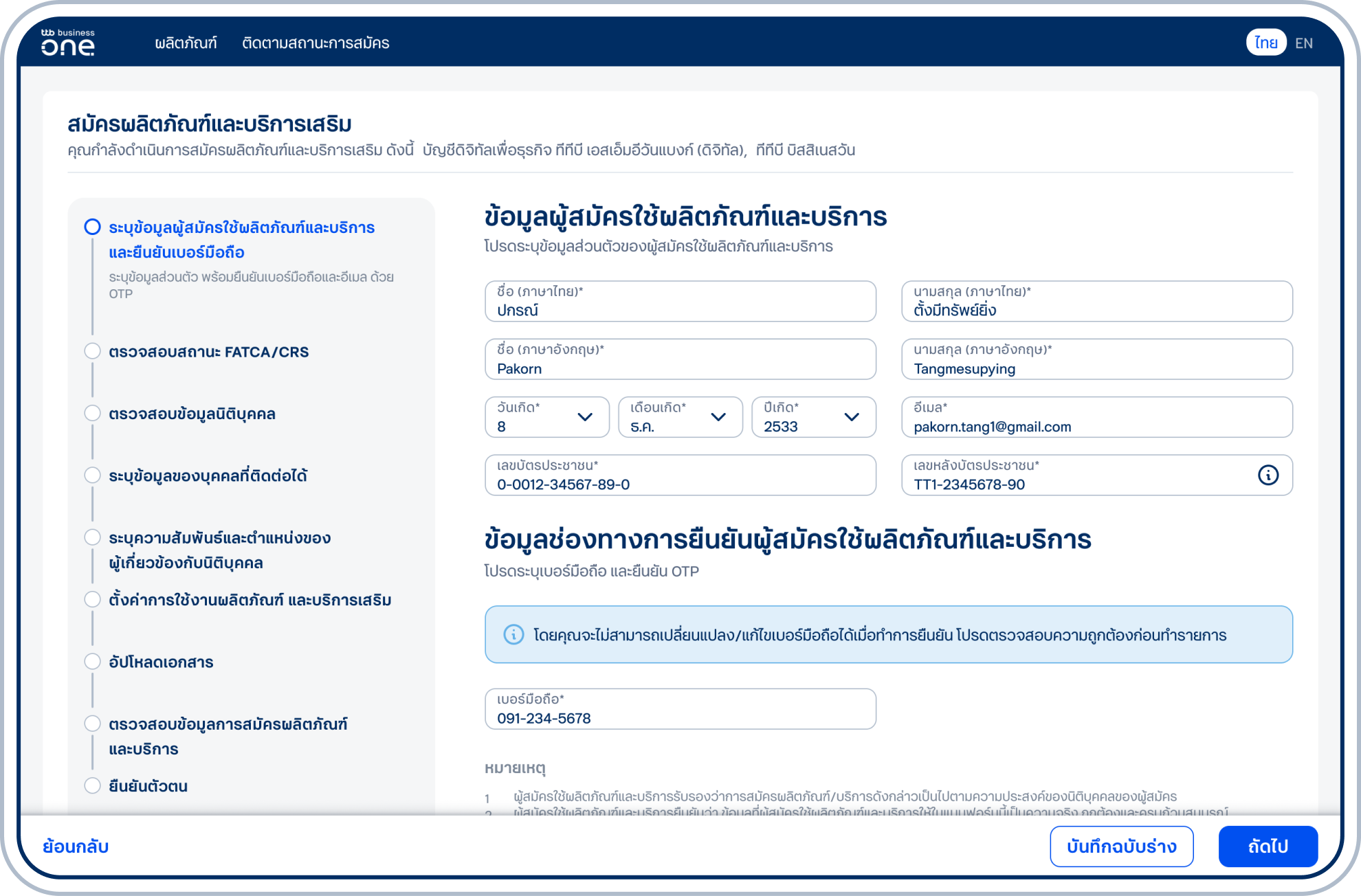
9
เข้าสู่ขั้นตอนระบุข้อมูลผู้ดำเนินการสมัครแทนบริษัท ระบุข้อมูลส่วนตัวให้ครบถ้วน ระบุเบอร์มือถือสำหรับใช้ติดตามสถานะหรือแก้ไขใบสมัคร และเป็นช่องทางการติดต่อให้กับธนาคาร
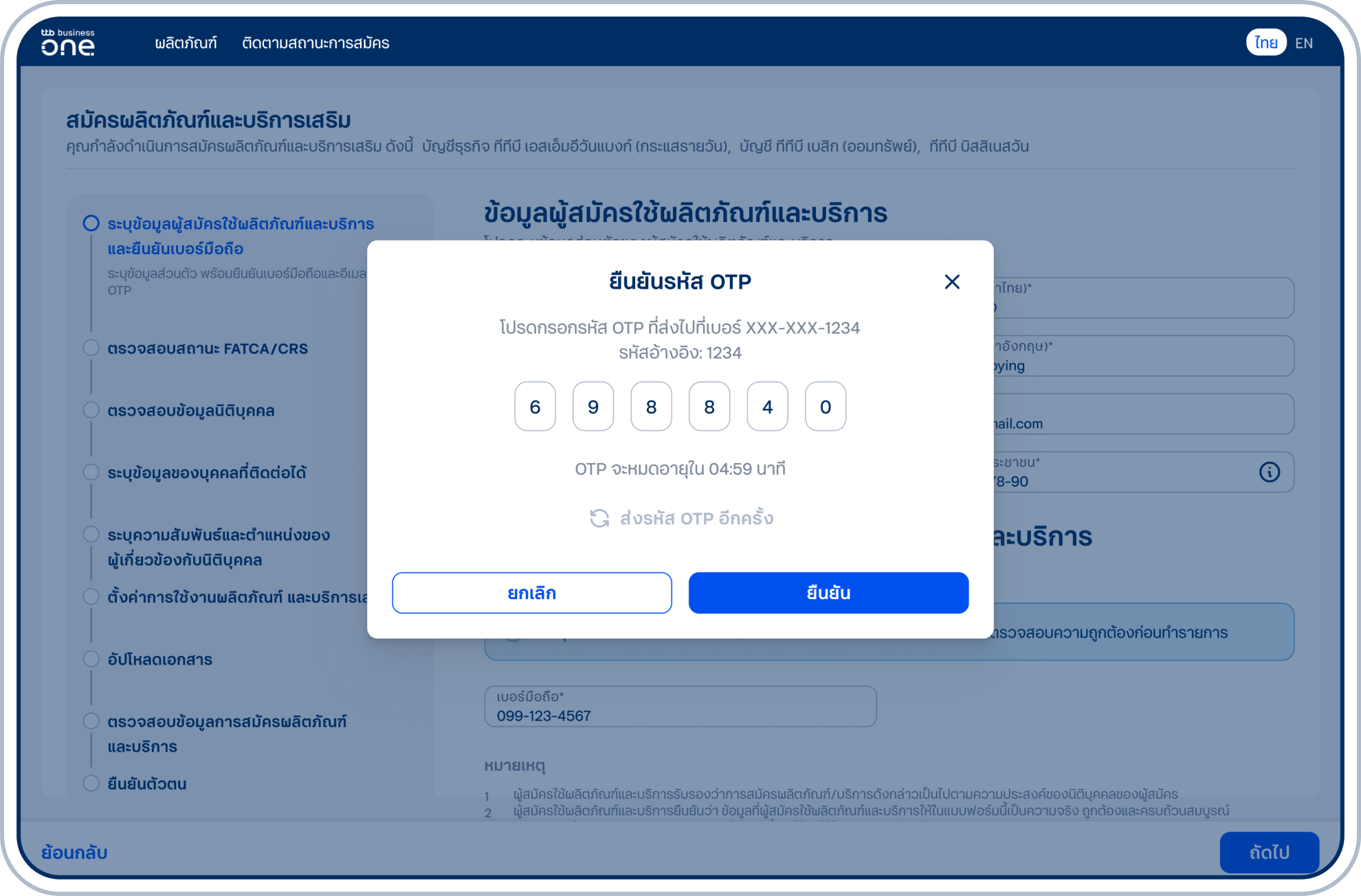
10
ระบุ OTP เพื่อ ยืนยันรหัส OTP และเลือก “ถัดไป”
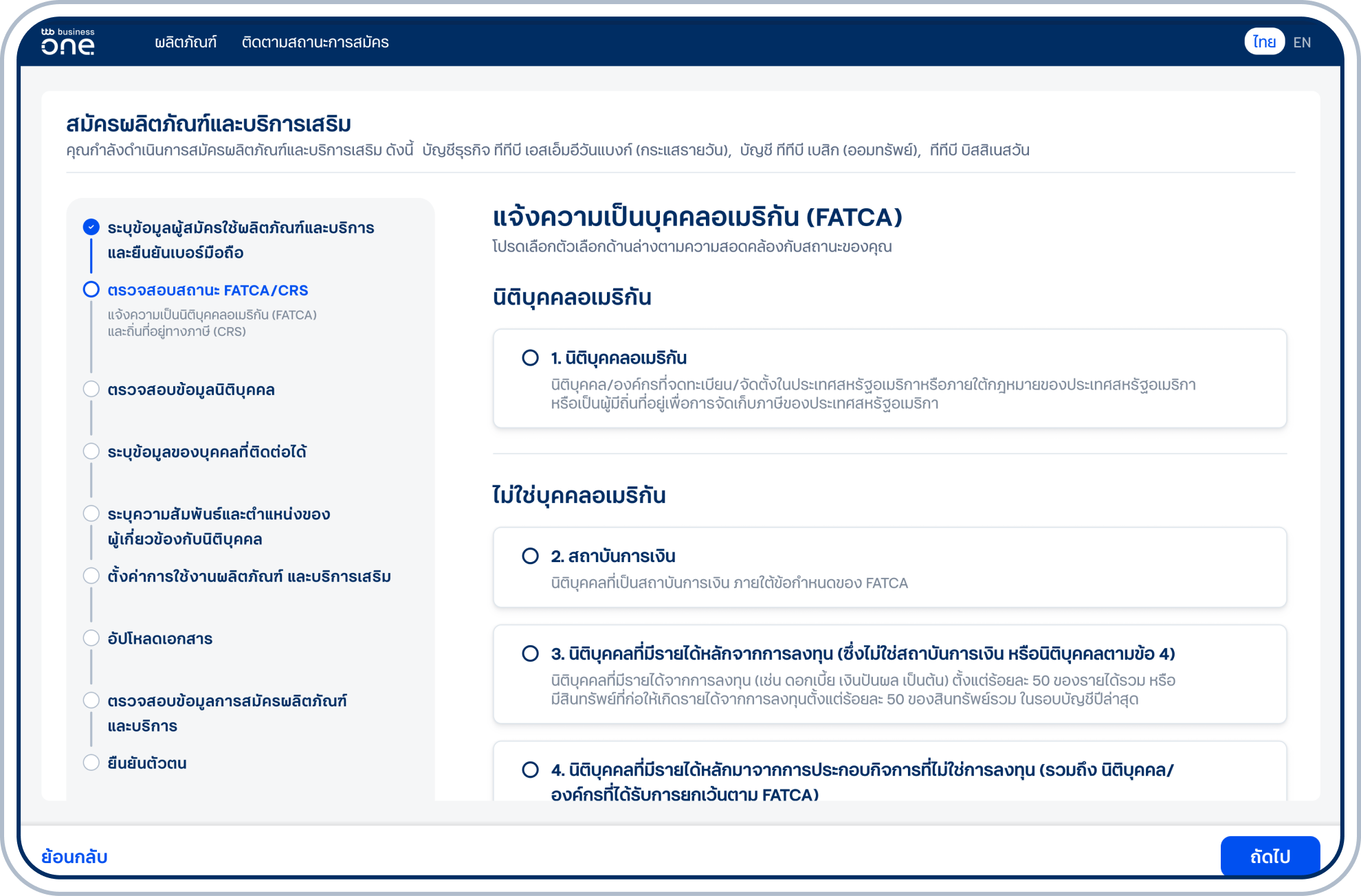
11
เข้าสู่ขั้นตอนแจ้งสถานะความเป็นบุคคลอเมริกัน (FATCA) โดยเลือกตัวเลือกให้สอดคล้องกับสถานะนิติบุคคลของคุณ
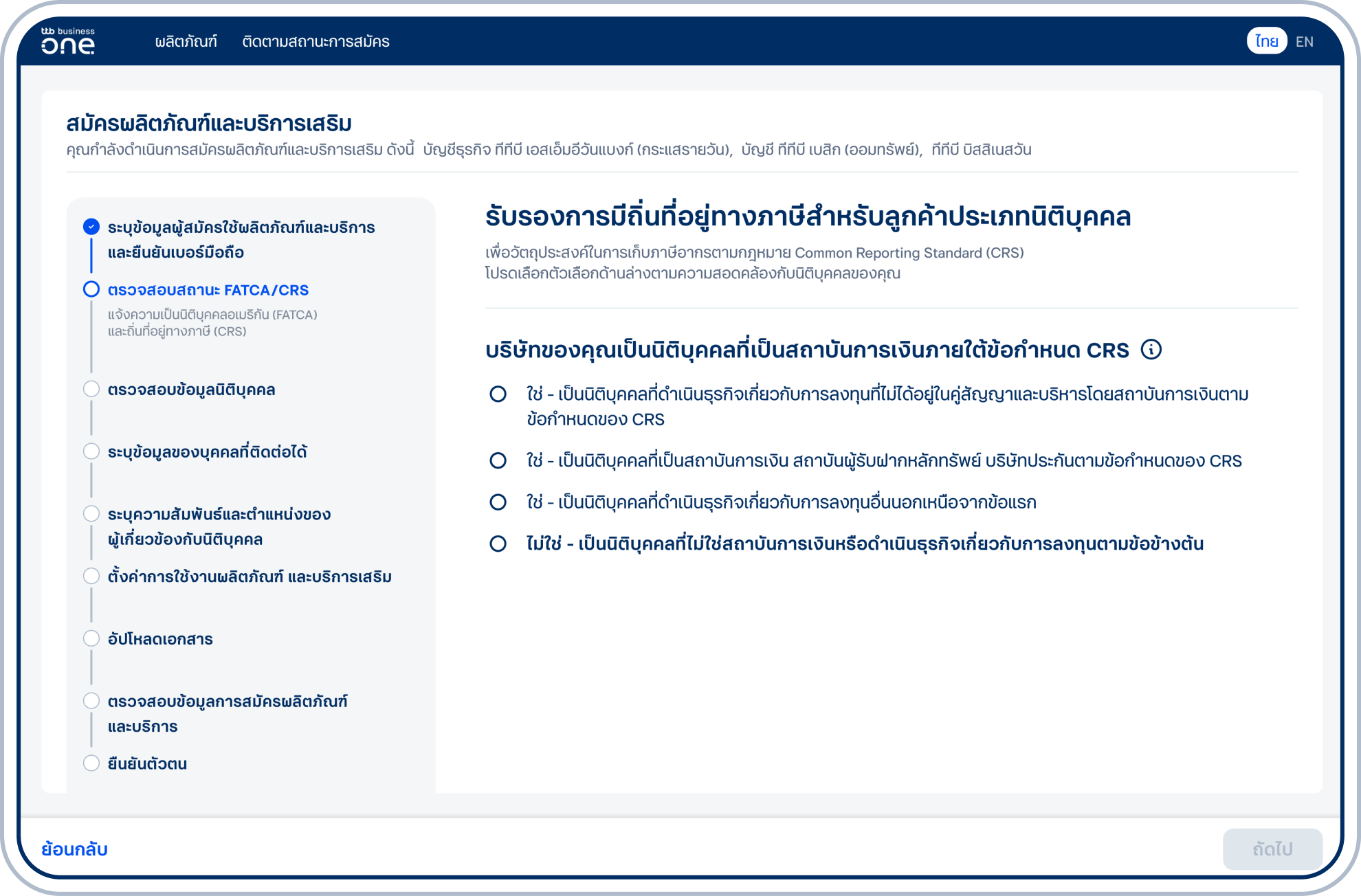
12
เข้าสู่ขั้นตอนรับรองการมีถิ่นที่อยู่ทางภาษีของนิติบุคคลเพื่อวัตถุประสงค์ในการเก็บภาษีอากรตามกฎหมาย โดยตอบคำถามเรื่อง บริษัทของคุณใช่สถาบันการเงินหรือไม่ และเลือก “ถัดไป”
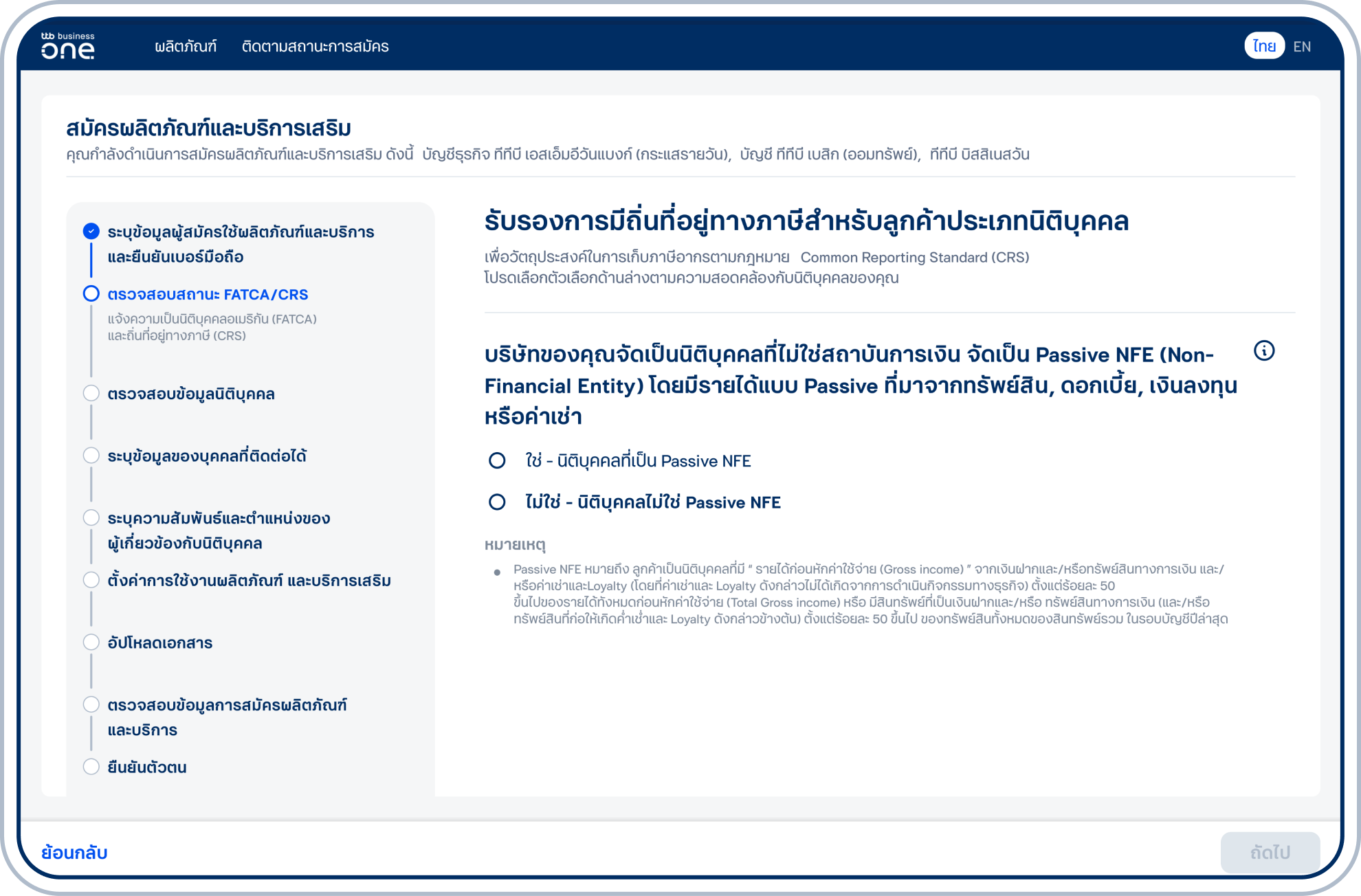
13
ตอบคำถามเรื่อง บริษัทของคุณมีรายได้หลัก (มากกว่า 50%) มาจากทรัพย์สิน ดอกเบี้ย เงินลงทุน หรือค่าเช่าใช่หรือไม่ และเลือก “ถัดไป”
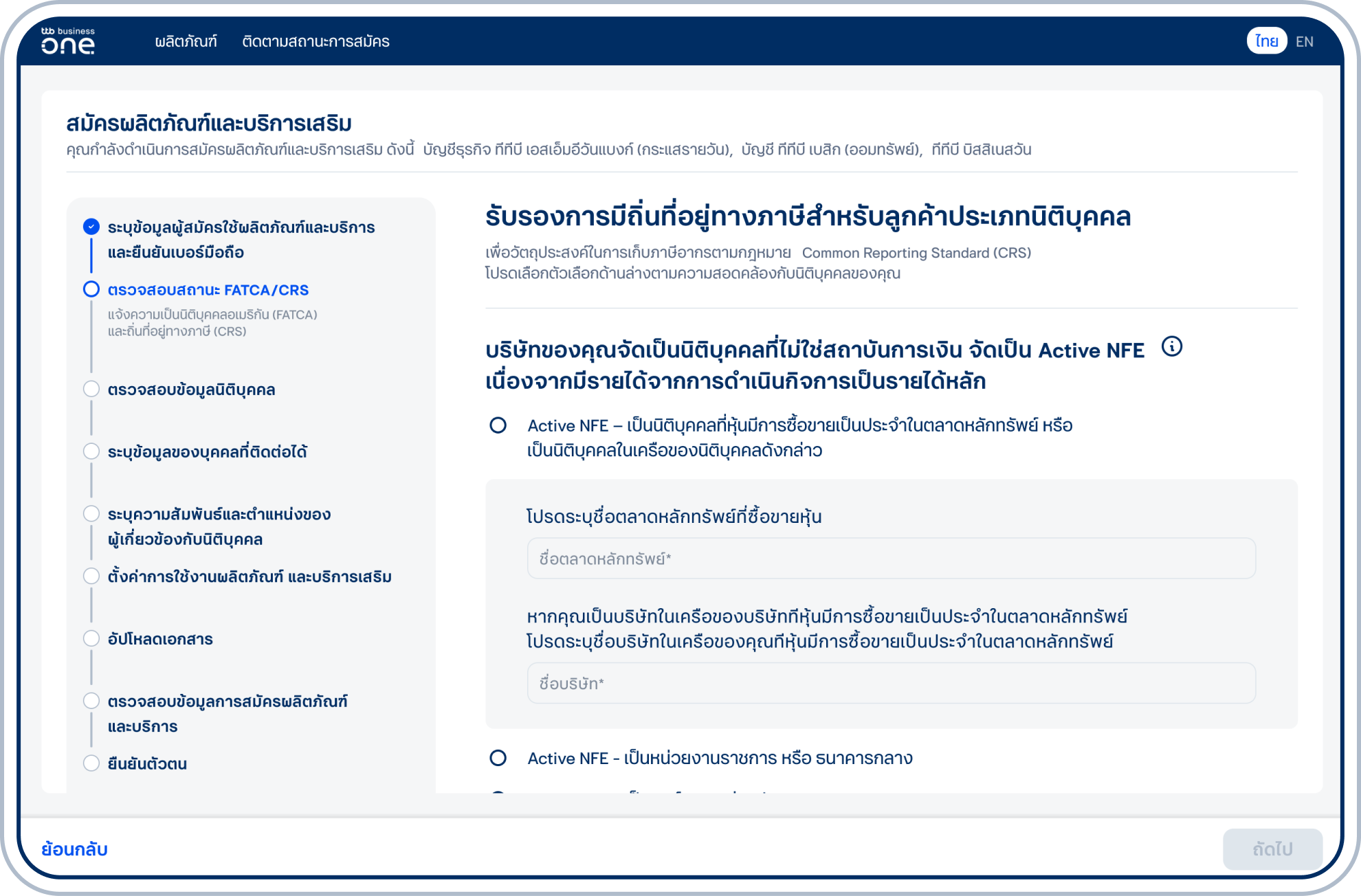
14
ตอบคำถามเรื่อง บริษัทของคุณมีรายได้หลัก (มากกว่า 50%) มาจากการดำเนินกิจการใช่หรือไม่ และเลือก “ถัดไป”
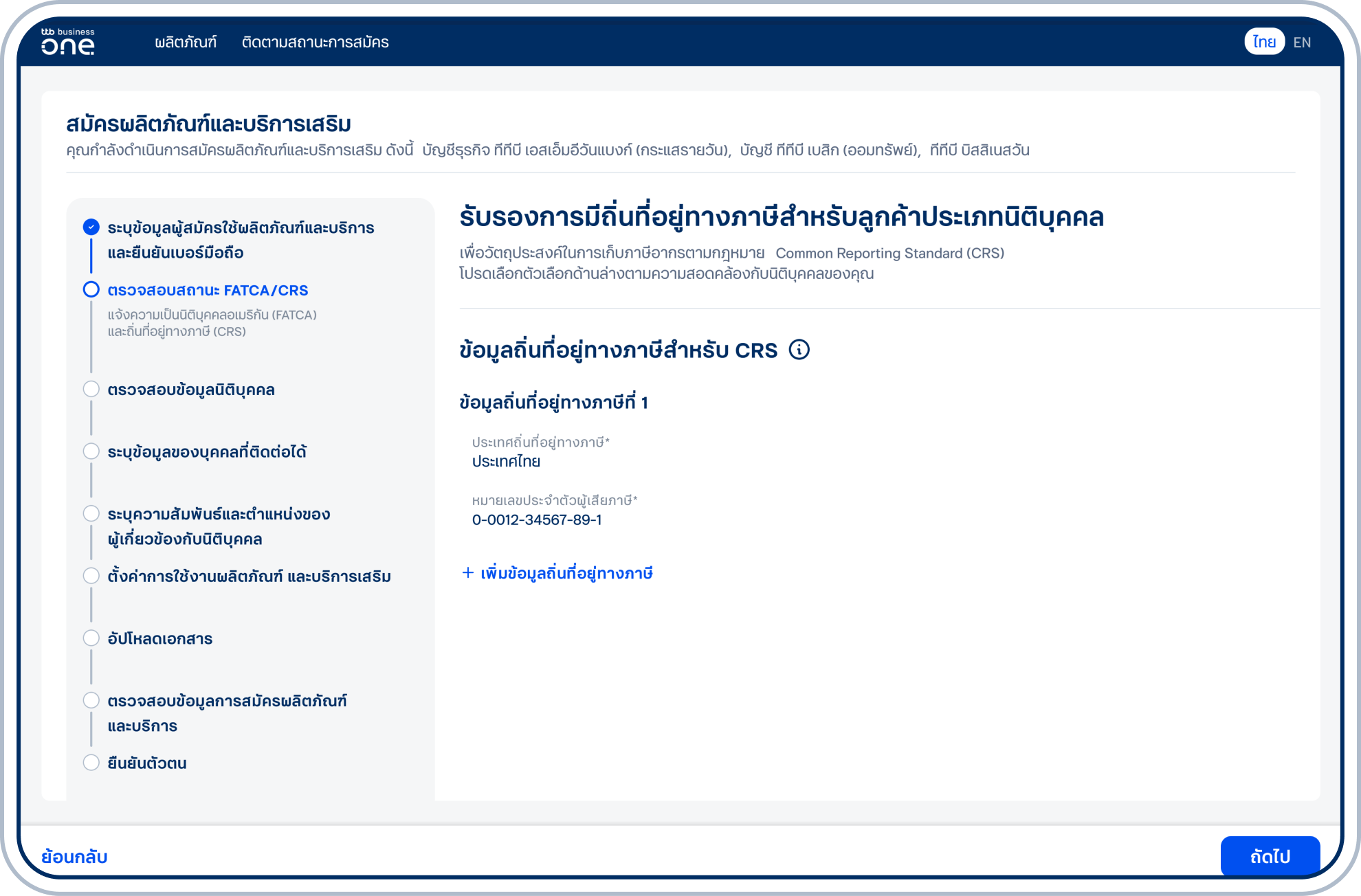
15
ตรวจสอบข้อมูลถิ่นที่อยู่ทางภาษี และเลือก “ถัดไป”
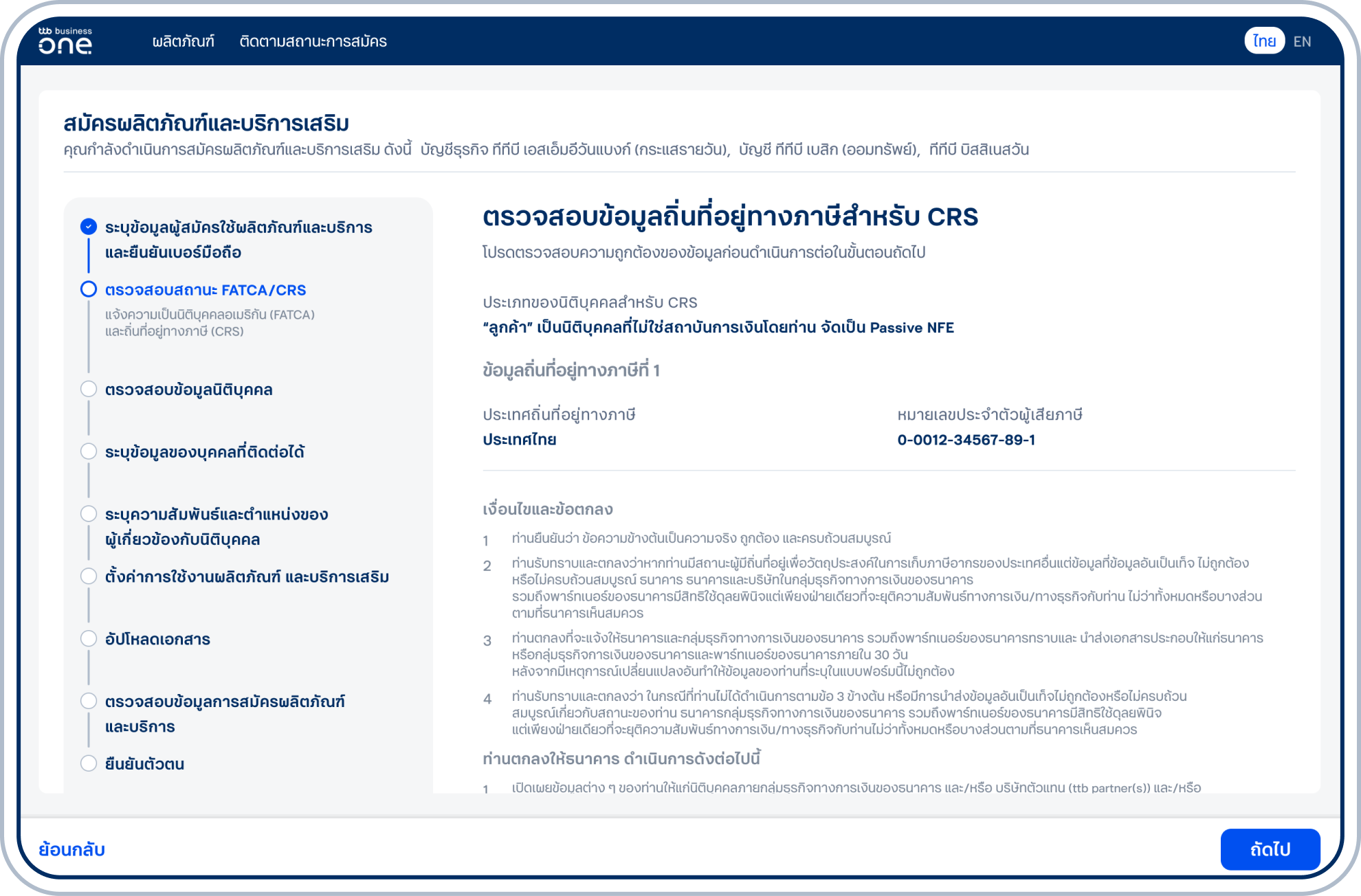
16
ตรวจสอบข้อมูลถิ่นที่อยู่ทางภาษีสำหรับ CRS และเลือก “ถัดไป”
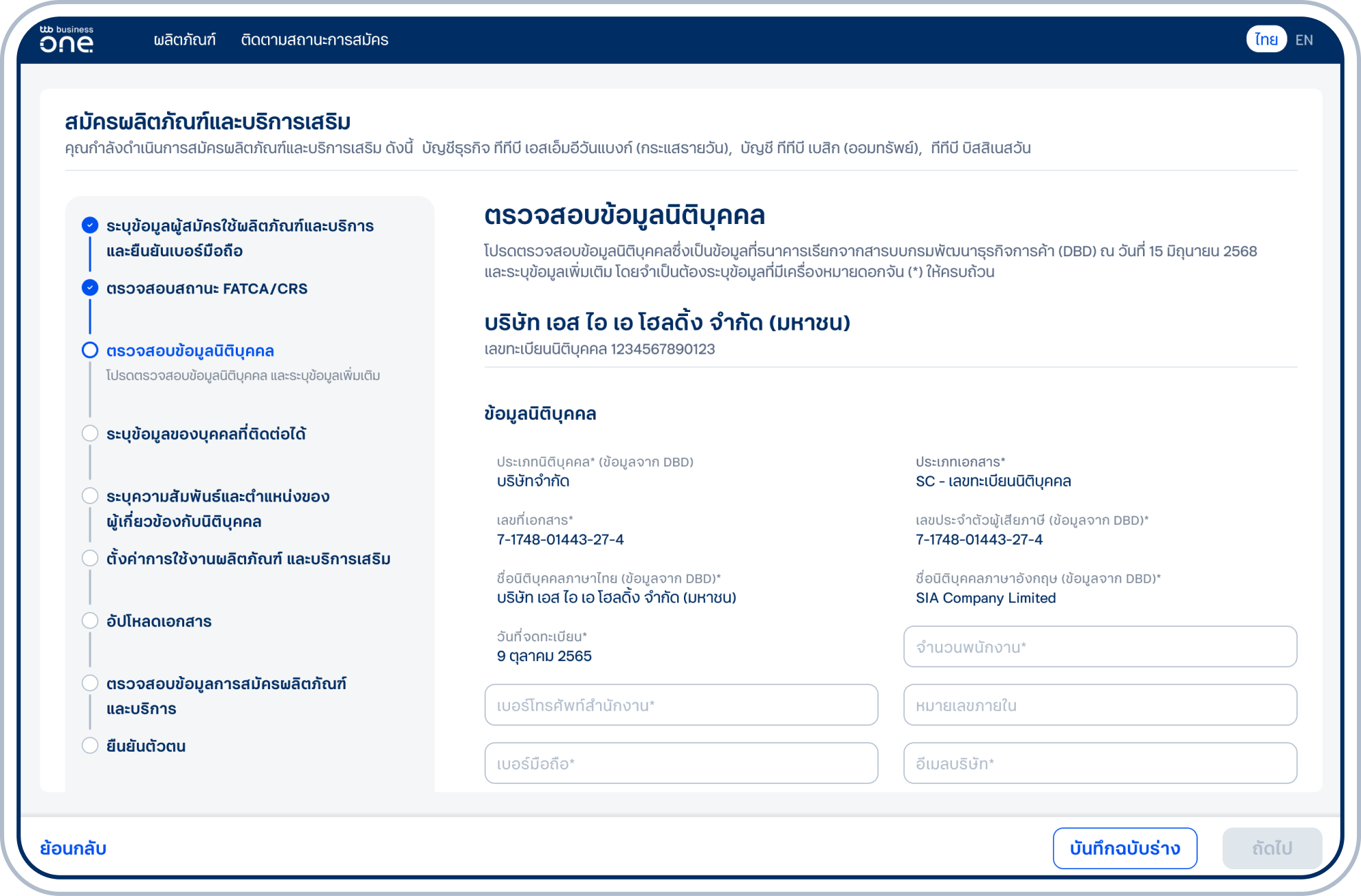
17
เข้าสู่ขั้นตอนตรวจสอบข้อมูลนิติบุคคล ซึ่งเป็นข้อมูลที่เรียกจากสารบบกรมพัฒนาธุรกิจการค้า (DBD) และระบุข้อมูลเพิ่มเติมในช่องอื่นๆ ให้ครบถ้วน และเลือก “ถัดไป” ทั้งนี้คุณสามารถเลือก “บันทึกฉบับร่าง” เพื่อบันทึกข้อมูลระหว่างการกรอกแบบฟอร์มได้ในทุกหน้า
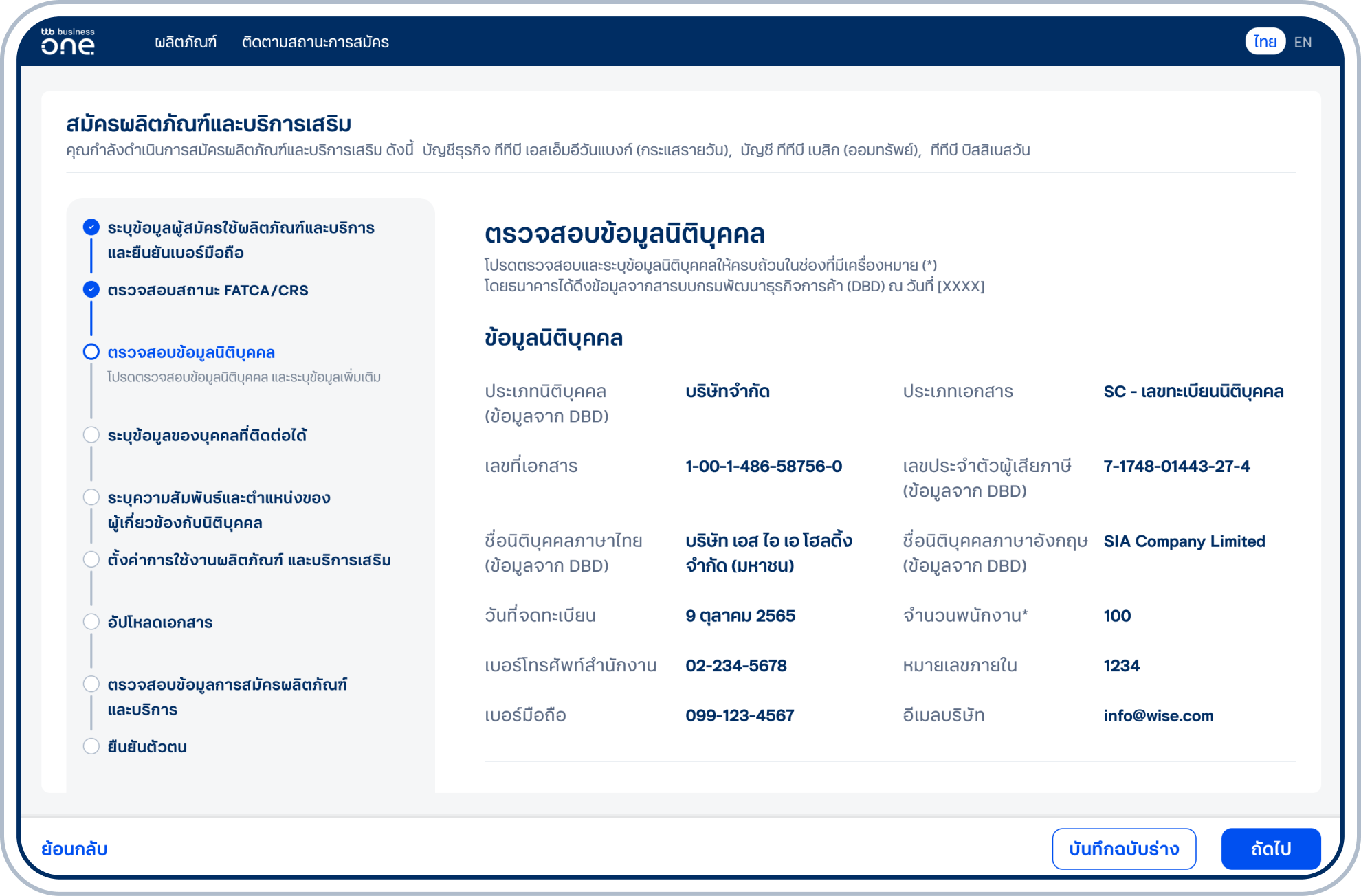
18
ตรวจสอบความถูกต้องของข้อมูลนิติบุคคล และเลือก “ถัดไป” หากต้องการแก้ไขข้อมูลสามารถกด “ย้อนกลับ” เพื่อแก้ไขข้อมูลที่สามารถแก้ไขได้เอง
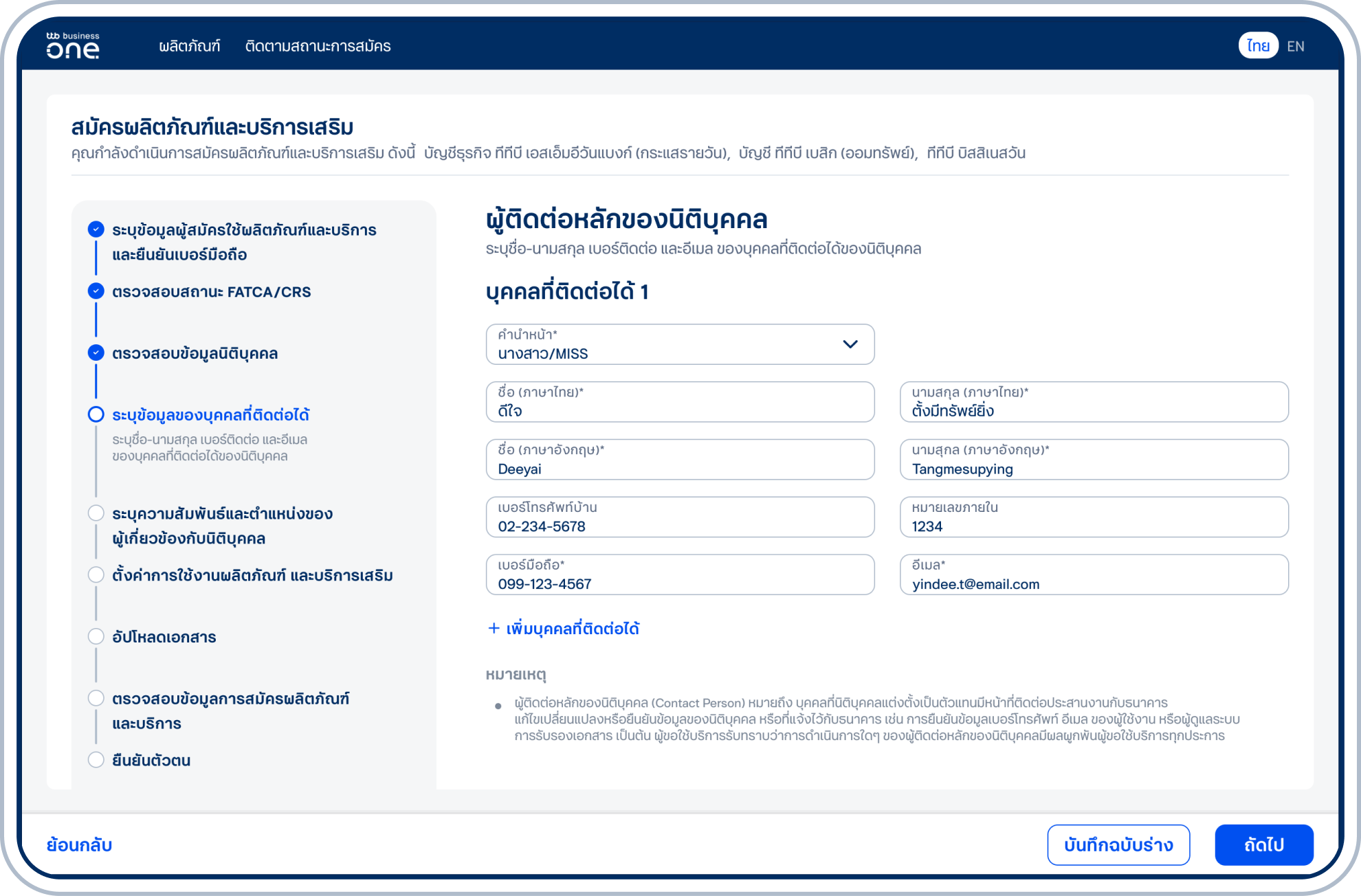
19
เข้าสู่ขั้นตอนเพิ่มข้อมูลผู้ติดต่อของนิติบุคคล โดยระบุข้อมูลของบุคคลที่ติดต่อได้ให้ครบถ้วน อย่างน้อย 1 ท่าน และเลือก “ถัดไป”
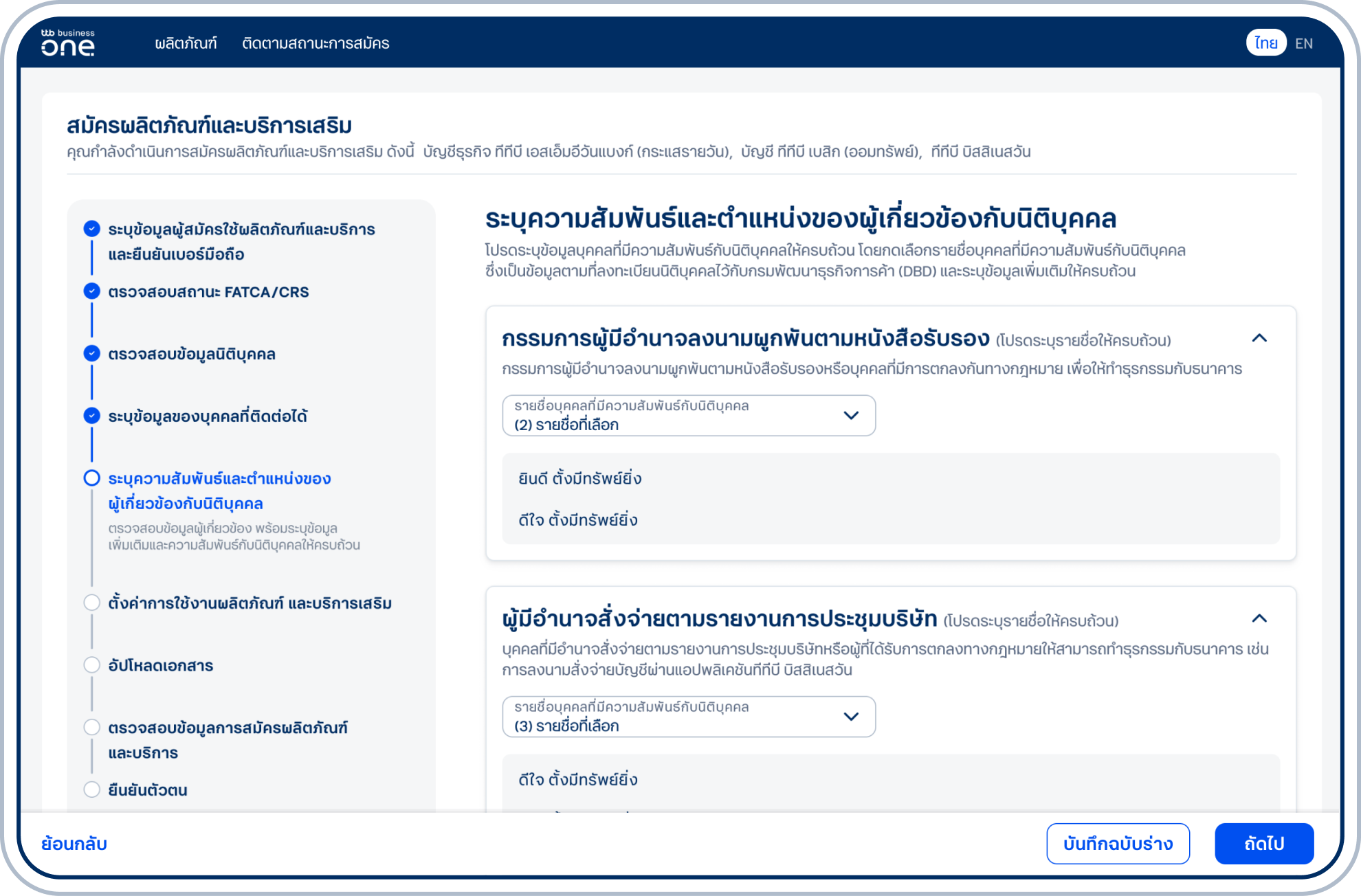
20
เข้าสู่ขั้นตอนระบุข้อมูลผู้เกี่ยวข้องที่มีความสัมพันธ์กับนิติบุคคล เลือกรายชื่อบุคคลที่มีความสัมพันธ์กับนิติบุคคลแต่ละตำแหน่งให้ครบถ้วน โดยต้องระบุข้อมูลให้ตรงกับหนังสือรับรองของกรมพัฒนาธุรกิจการค้า
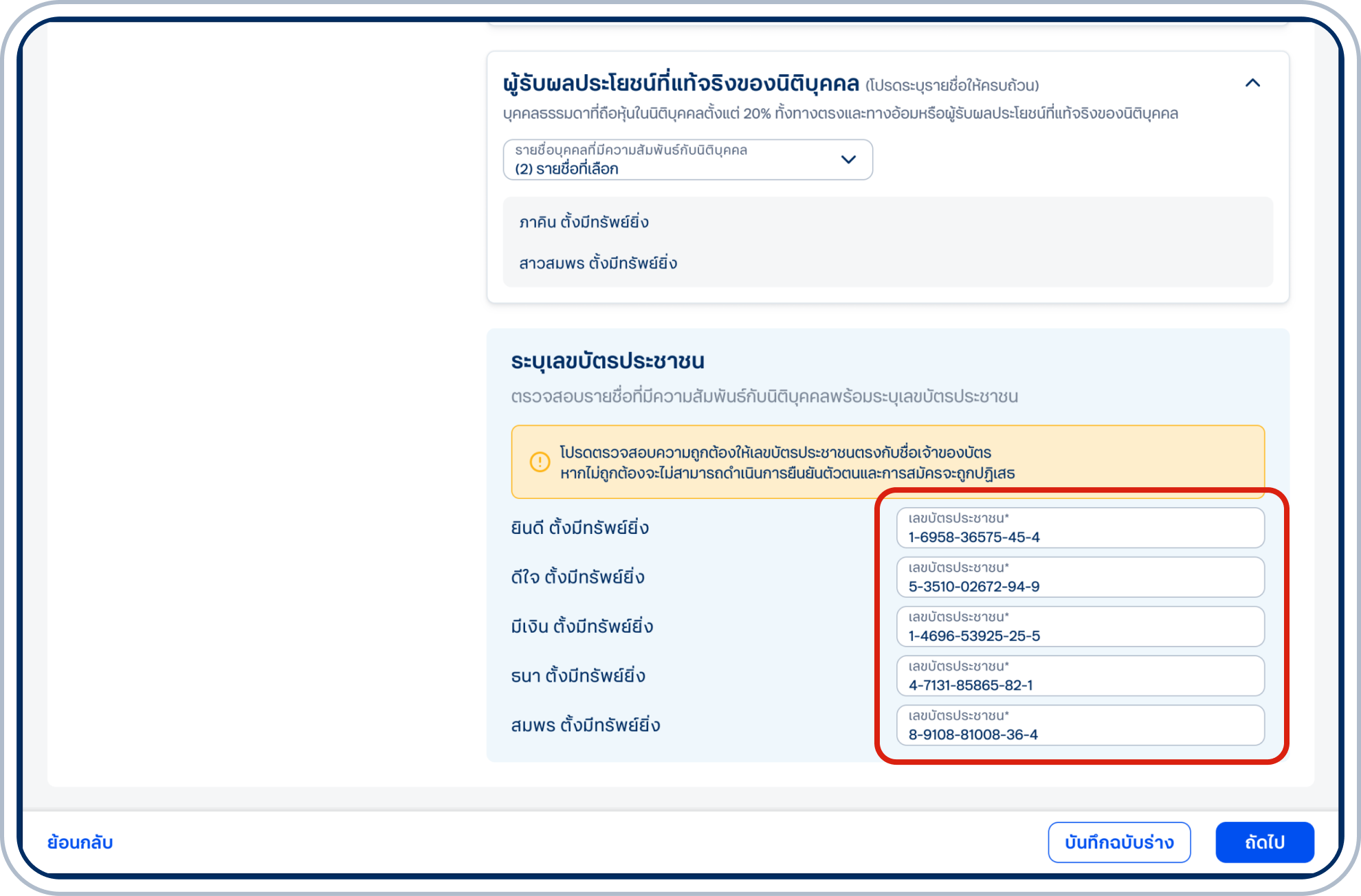
21
ตรวจสอบความถูกต้องของรายชื่อผู้เกี่ยวข้องในกล่องสีฟ้า และระบุเลขบัตรประชาชนของผู้เกี่ยวข้องแต่ละท่านให้ครบถ้วน พร้อมตรวจสอบความถูกต้อง และเลือก “ถัดไป”
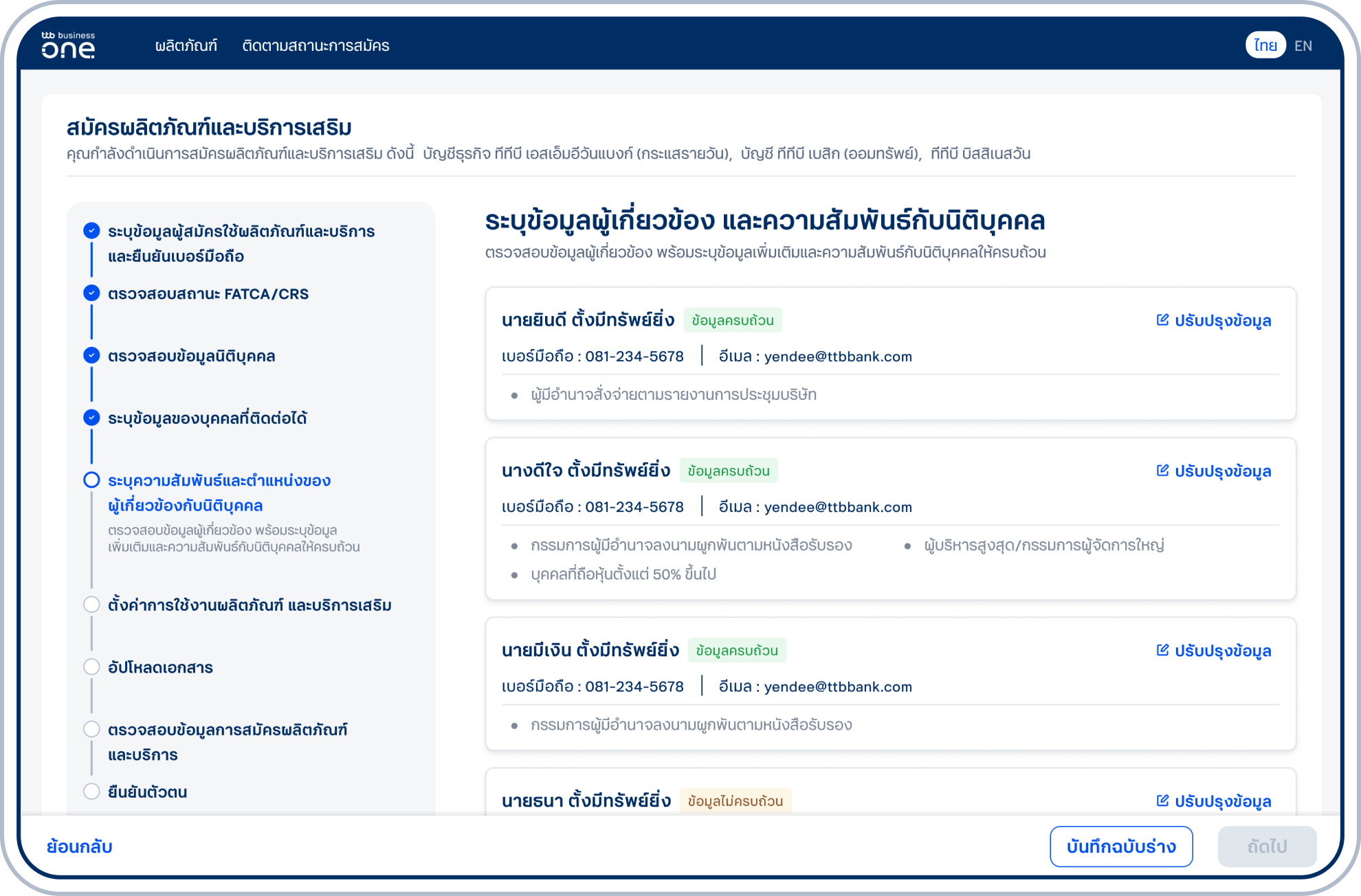
22
ตรวจสอบข้อมูลผู้เกี่ยวข้องและสถานะความสมบูรณ์ของข้อมูลของแต่ละท่าน หากมีสถานะข้อมูลไม่ครบถ้วน โปรดเลือก “ปรับปรุงข้อมูล” เพื่อระบุข้อมูลเพิ่มเติม
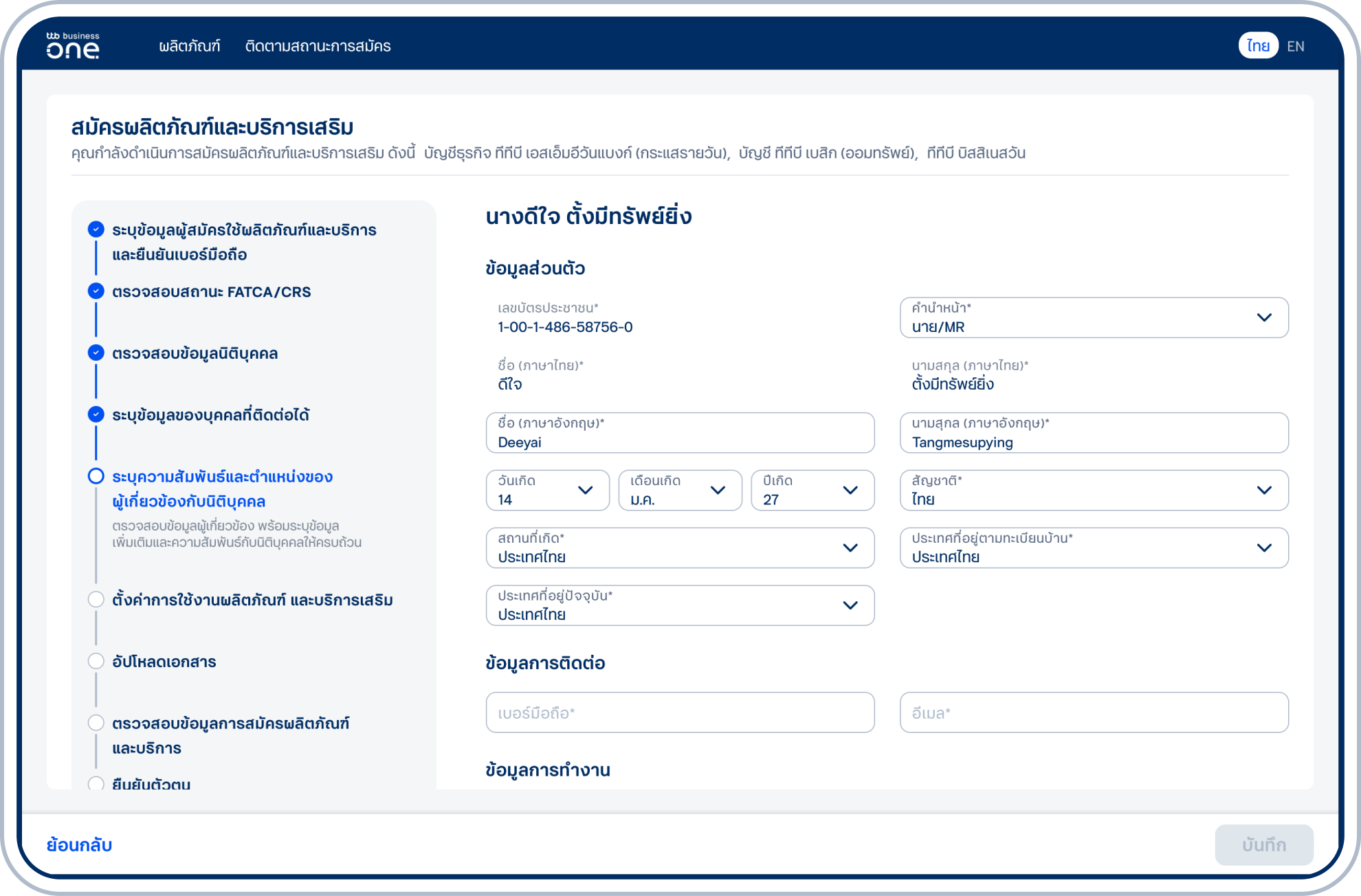
23
กรณีเลือกปรับปรุงข้อมูล ระบุข้อมูลส่วนตัว ข้อมูลการติดต่อ ข้อมูลการทำงานของผู้เกี่ยวข้องให้ครบถ้วน พร้อมตรวจสอบความถูกต้องของเบอร์มือถือของกรรมการและผู้รับมอบอำนาจฯ เนื่องจากเบอร์จะถูกใช้ในขั้นตอนยืนยันตัวตน และเลือก “บันทึก”
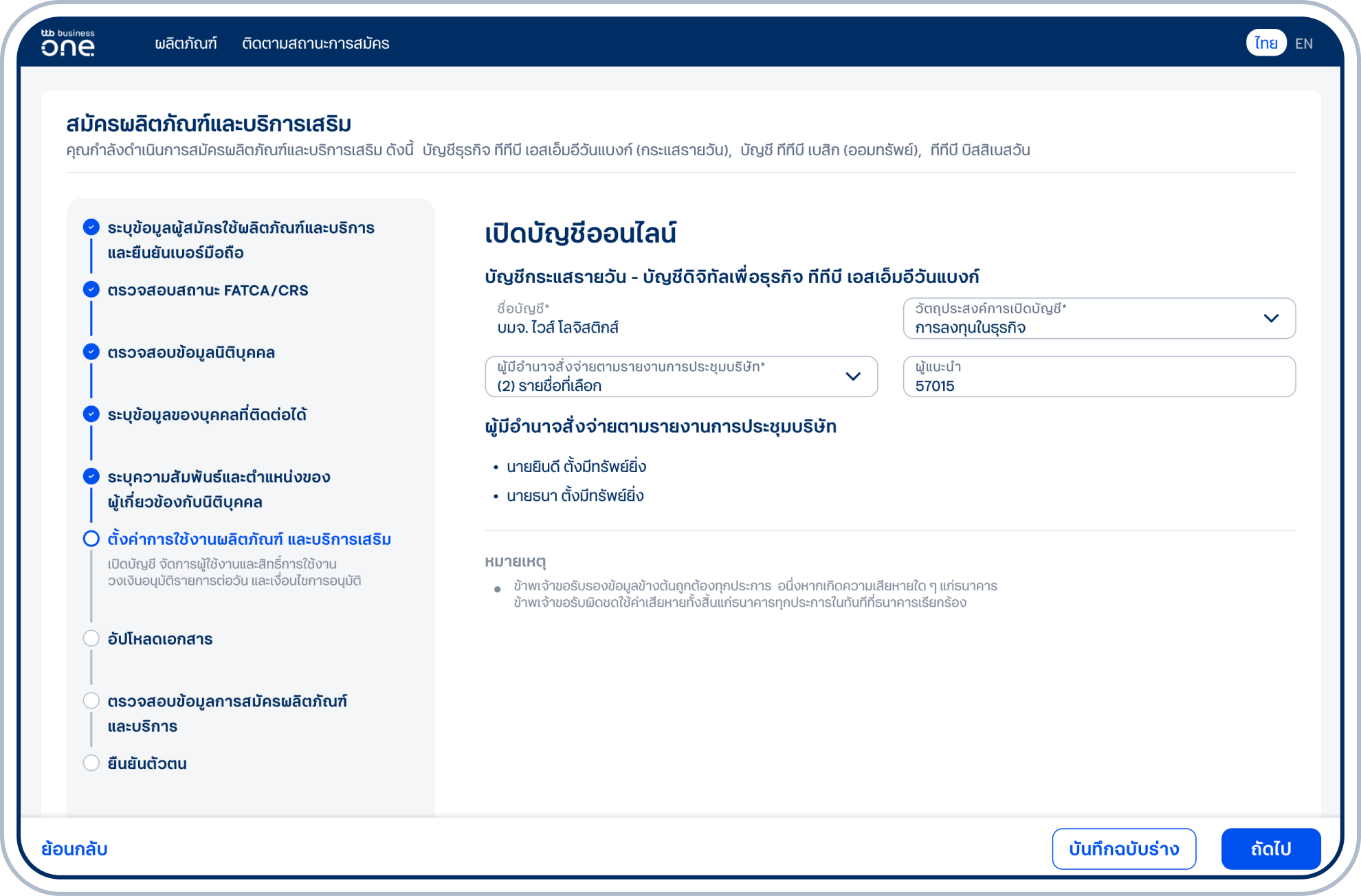
24
เข้าสู่ขั้นตอนเปิดบัญชีออนไลน์ ตรวจสอบข้อมูลชื่อผลิตภัณฑ์ ชื่อบัญชี ระบุวัตถุประสงค์การเปิดบัญชี และเลือกผู้มีอำนาจสั่งจ่ายตามรายงานการประชุมบริษัท และเลือก “ถัดไป” ทั้งนี้ สามารถระบุรหัสพนักงานผู้แนะนำ (ถ้ามี)
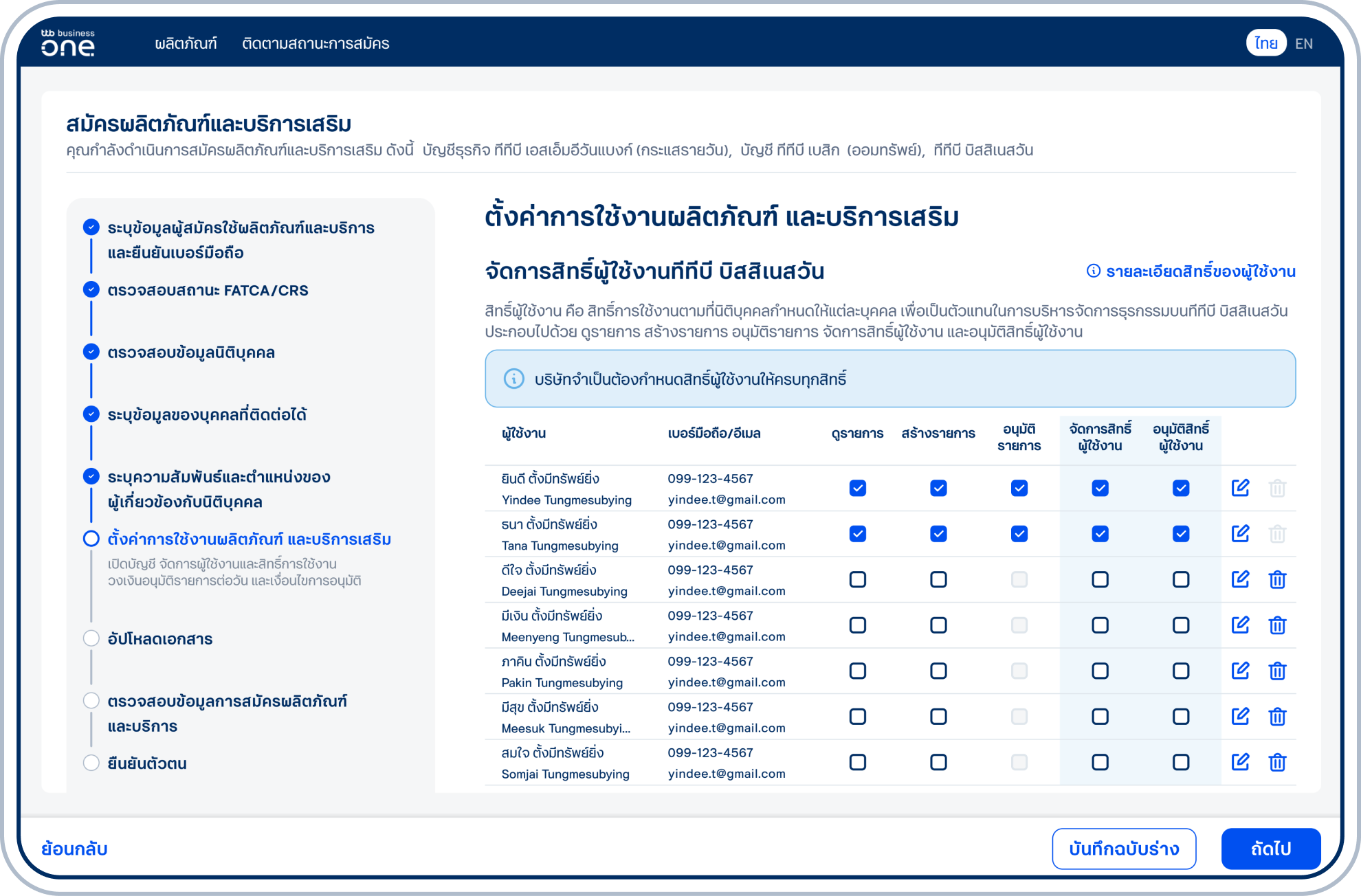
25
เข้าสู่ขั้นตอนตั้งค่าการใช้งานและกำหนดสิทธิ์ผู้ใช้งานทีทีบี บิสสิเนสวัน เพื่อกำหนดสิทธิ์ผู้ใช้งาน โดยเลือกประเภทสิทธิ์ และกำหนดเงื่อนไขการอนุมัติรายการให้ครบถ้วน พร้อมกำหนดเงื่อนไขอนุมัติ และตั้งค่าวงเงินที่ต้องการ
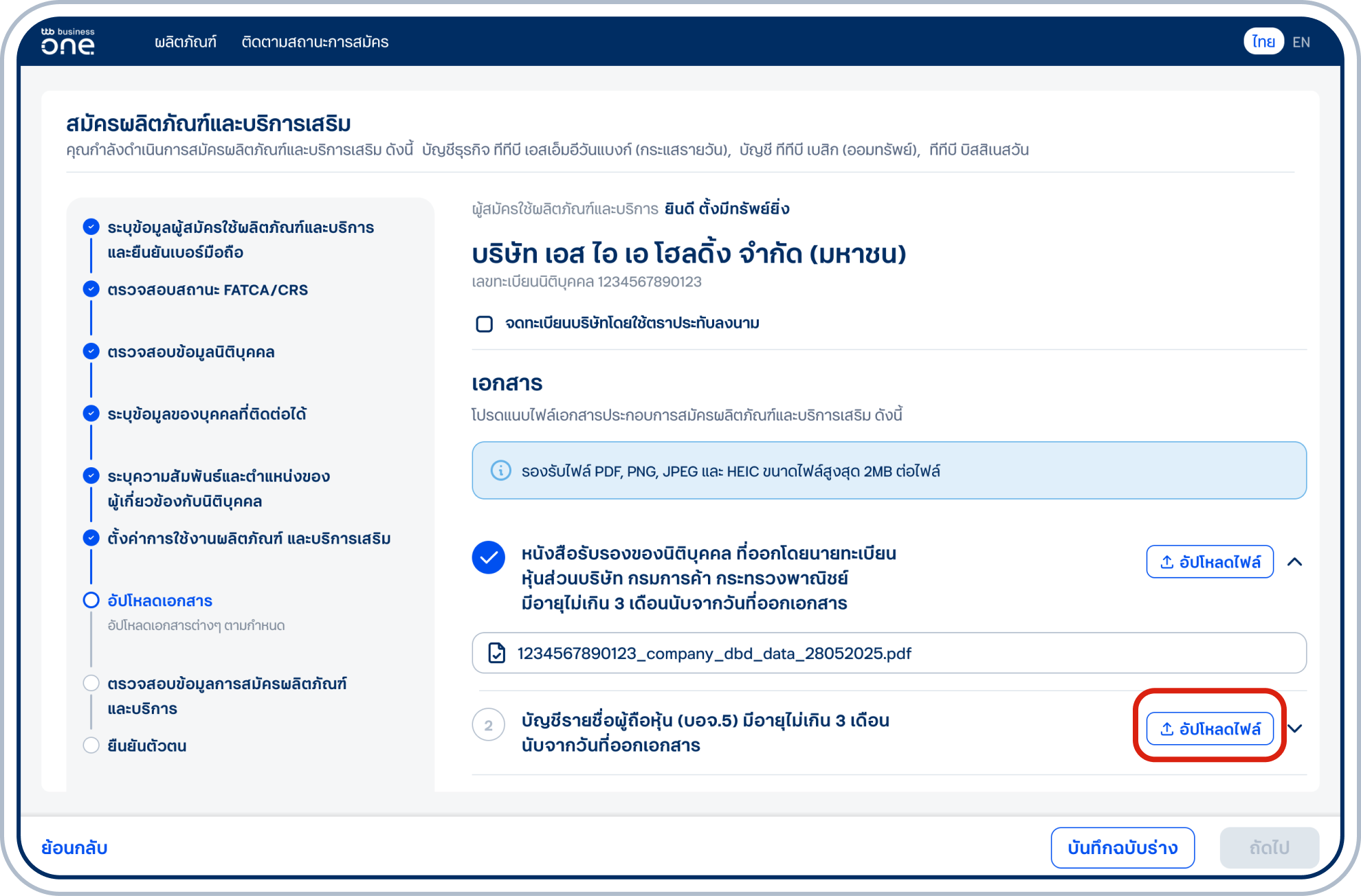
26
เข้าสู่ขั้นตอนอัปโหลดเอกสาร กรณีเป็นนิติบุคคลมีอำนาจลงนามพร้อมตราประทับโปรดเลือกกล่องจดทะเบียนบริษัทโดยใช้ตราประทับลงนาม และอัปโหลดเอกสารแต่ละประเภท โดยเลือก “อัปโหลดไฟล์” เพื่อแนบไฟล์ เมื่อครบถ้วน เลือก “ถัดไป” สามารถเลือก “ตัวอย่างเอกสาร” เพื่อดาวน์โหลดตัวอย่างรายงานการประชุมและหนังสือคำขอใช้บริการฯ
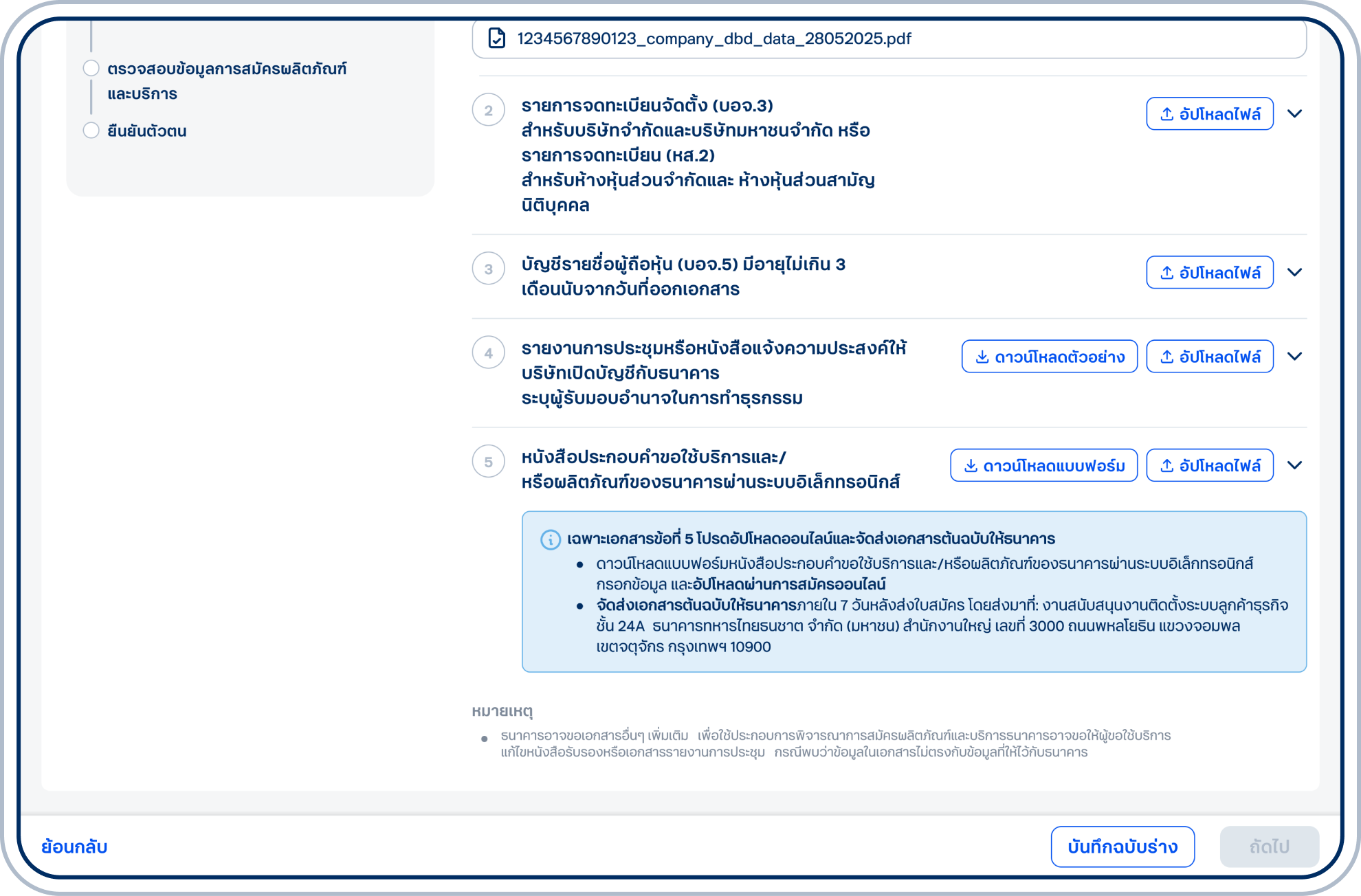
27
หนังสือประกอบคำขอใช้บริการและ/หรือผลิตภัณฑ์ของธนาคารผ่านระบบอิเล็กทรอนิกส์ ถือเป็นเอกสารต้นฉบับที่ต้องจัดส่งให้ธนาคาร โปรดดาวน์โหลดแบบฟอร์ม พิมพ์เอกสาร กรอกข้อมูลให้ครบถ้วน และจัดส่งให้ธนาคารตามที่อยู่ที่ระบุ
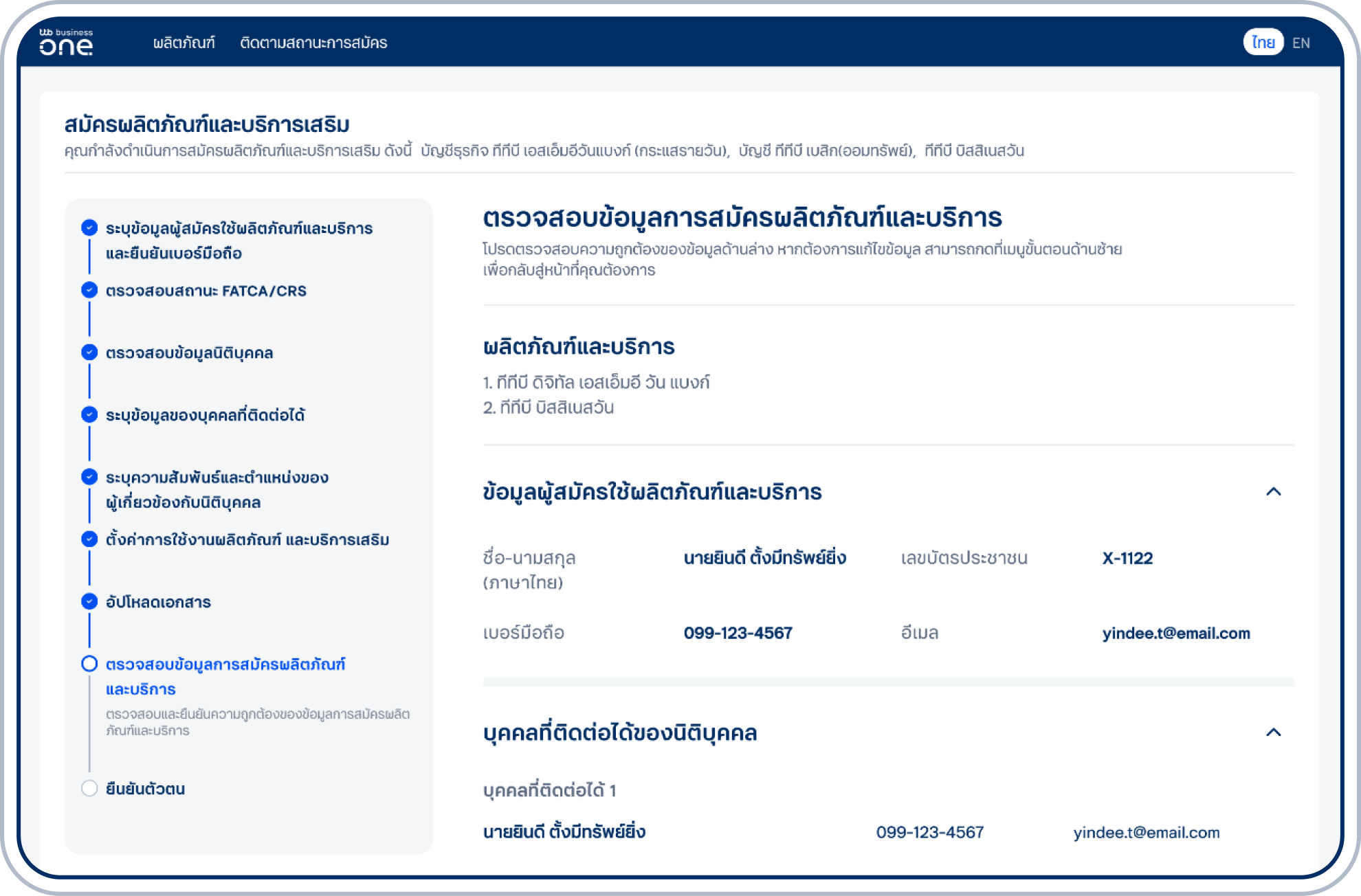
28
ตรวจสอบความถูกต้องของข้อมูลการสมัครผลิตภัณฑ์และบริการทั้งหมด และเลือก “ถัดไป”
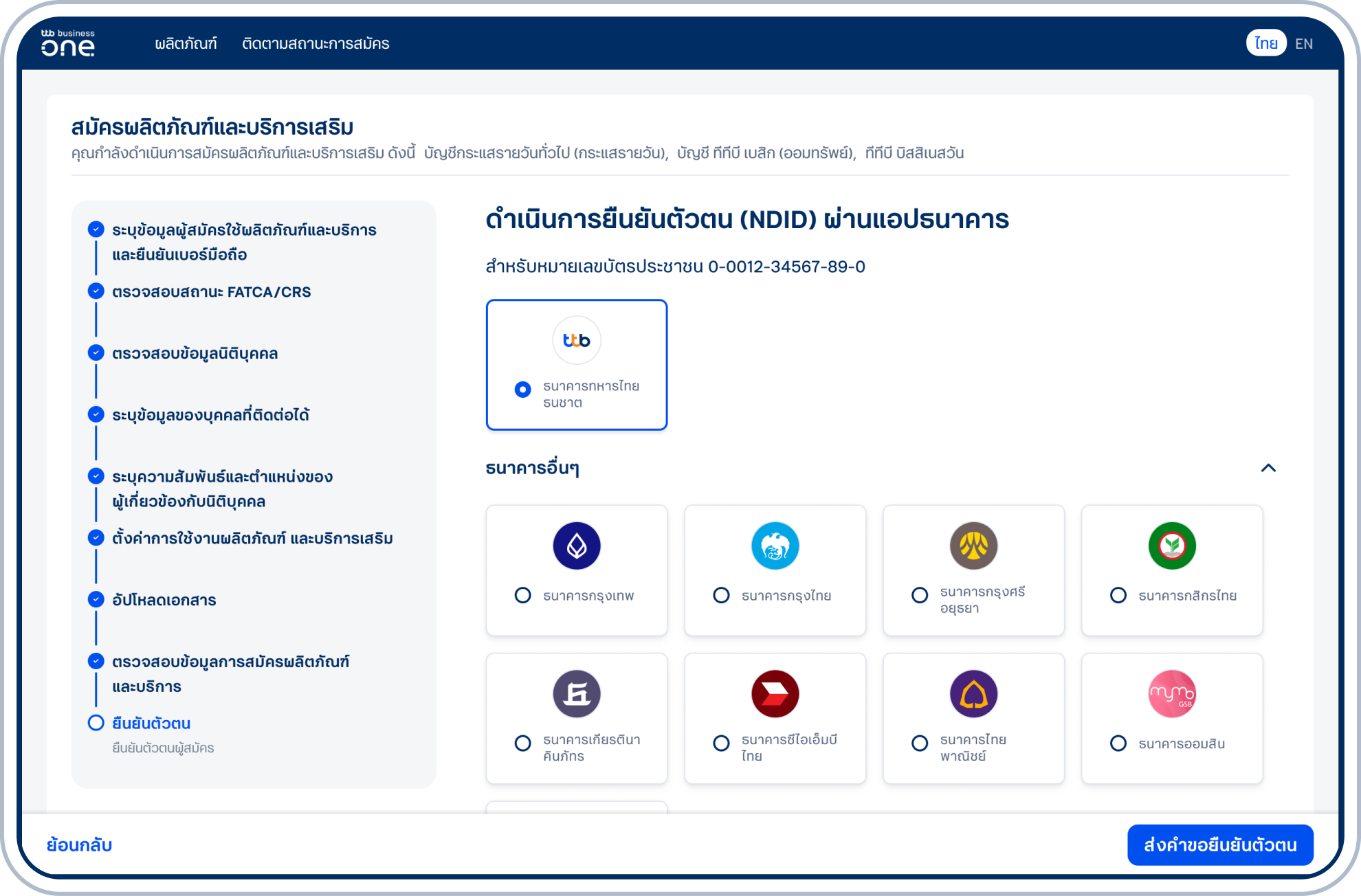
29
เข้าสู่ขั้นตอนยืนยันตัวตนผู้ดำเนินการสมัคร โปรดเลือกแอปธนาคารเพื่อดำเนินการยืนยันตัวตน (NDID) และเลือก “ส่งคำขอยืนยันตัวตน”
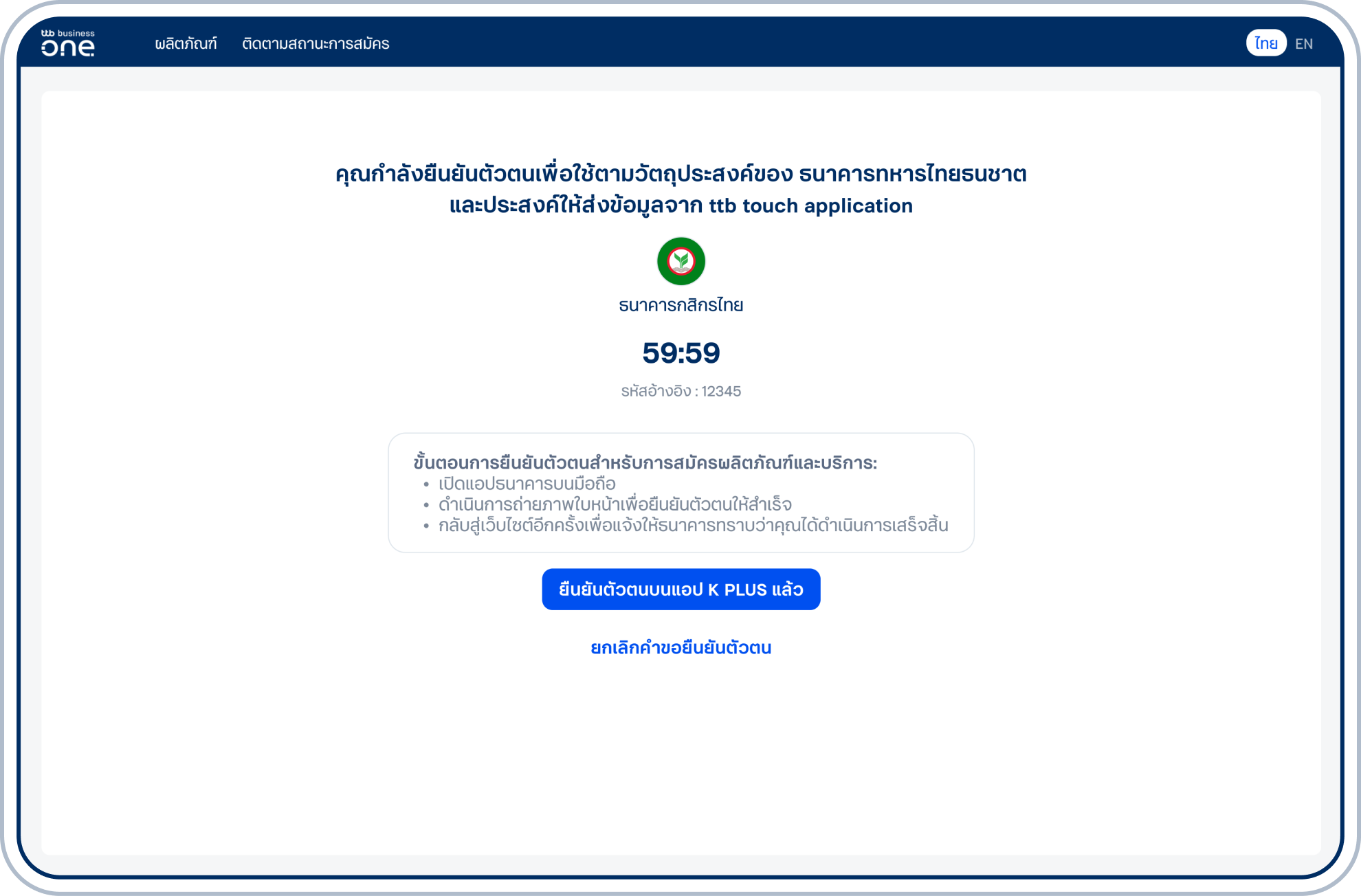
30
ดำเนินการยืนยันตัวตนบนแอปธนาคารที่เลือก เมื่อดำเนินการเสร็จสิ้น โปรดกลับมาที่หน้านี้ เลือก “ยืนยันตัวตนบนแอป (แอปธนาคารที่เลือก) แล้ว” เพื่อแจ้งให้ธนาคารทราบว่ายืนยันตัวตนสำเร็จแล้ว
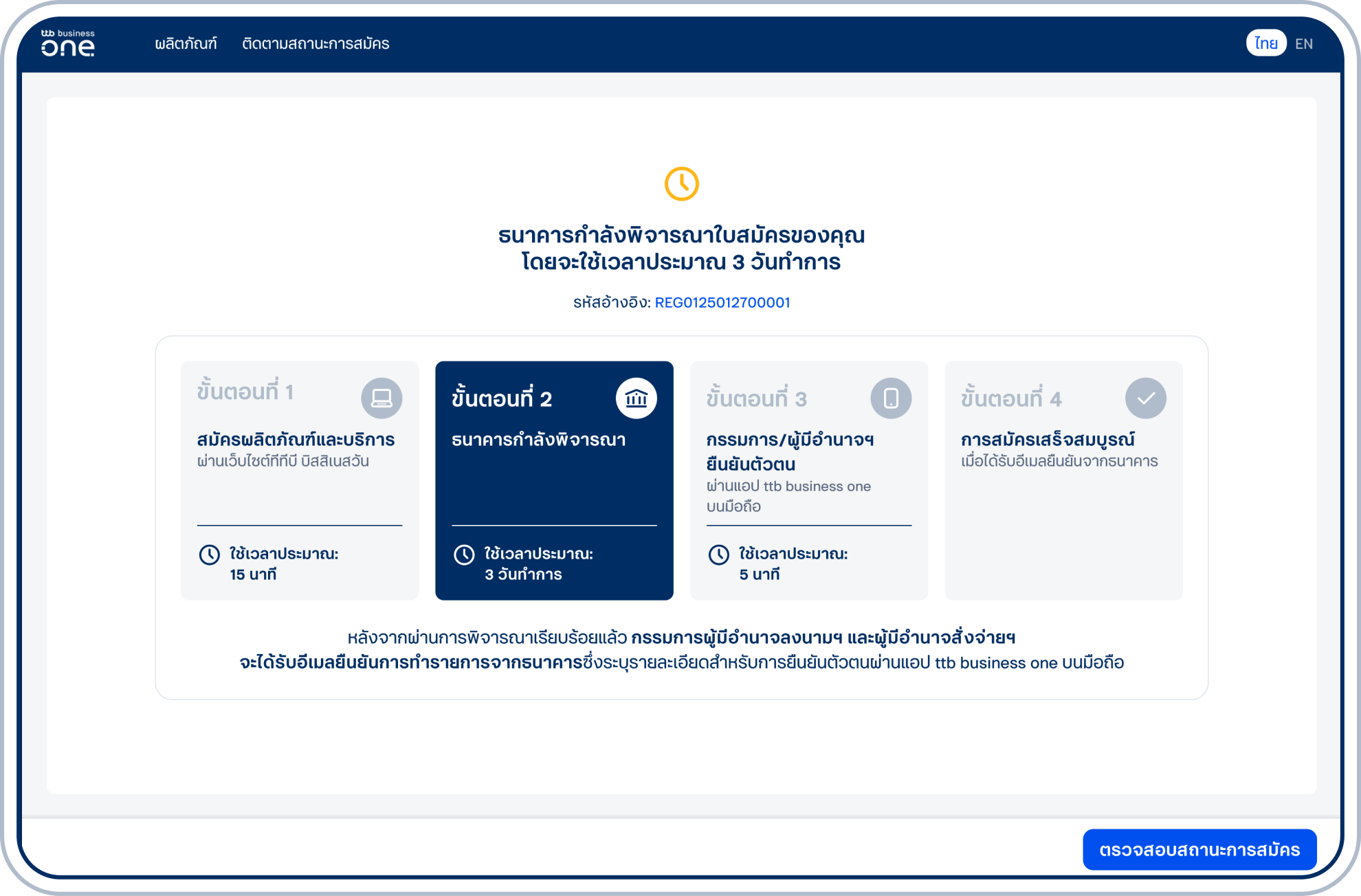
31
ส่งใบสมัครสำเร็จ โดยธนาคารจะดำเนินการพิจารณาภายใน 3 วันทำการ ทั้งนี้ เมื่อธนาคารอนุมัติการสมัคร
-
กรรมการผู้มีอำนาจลงนามฯ/ผู้มีอำนาจสั่งจ่ายฯ จะได้
รับอีเมลแจ้งให้ยืนยันตัวตนบนแอป ttb business one บนมือถือ และต้องดำเนินการยืนยันตัวตน ดูวิธียืนยันตัวตน - ธนาคารจะดำเนินการเปิดบัญชีและสมัครบริการเมื่อดำเนินการยืนยันตัวตนครบทุกท่าน รวมถึงจัดส่งเอกสาร "หนังสือคำขอใช้บริการฯ (หนังสือแสดงตราประทับ)" ให้กับธนาคาร